LG RC299H-P1 Owner’s Manual [de]
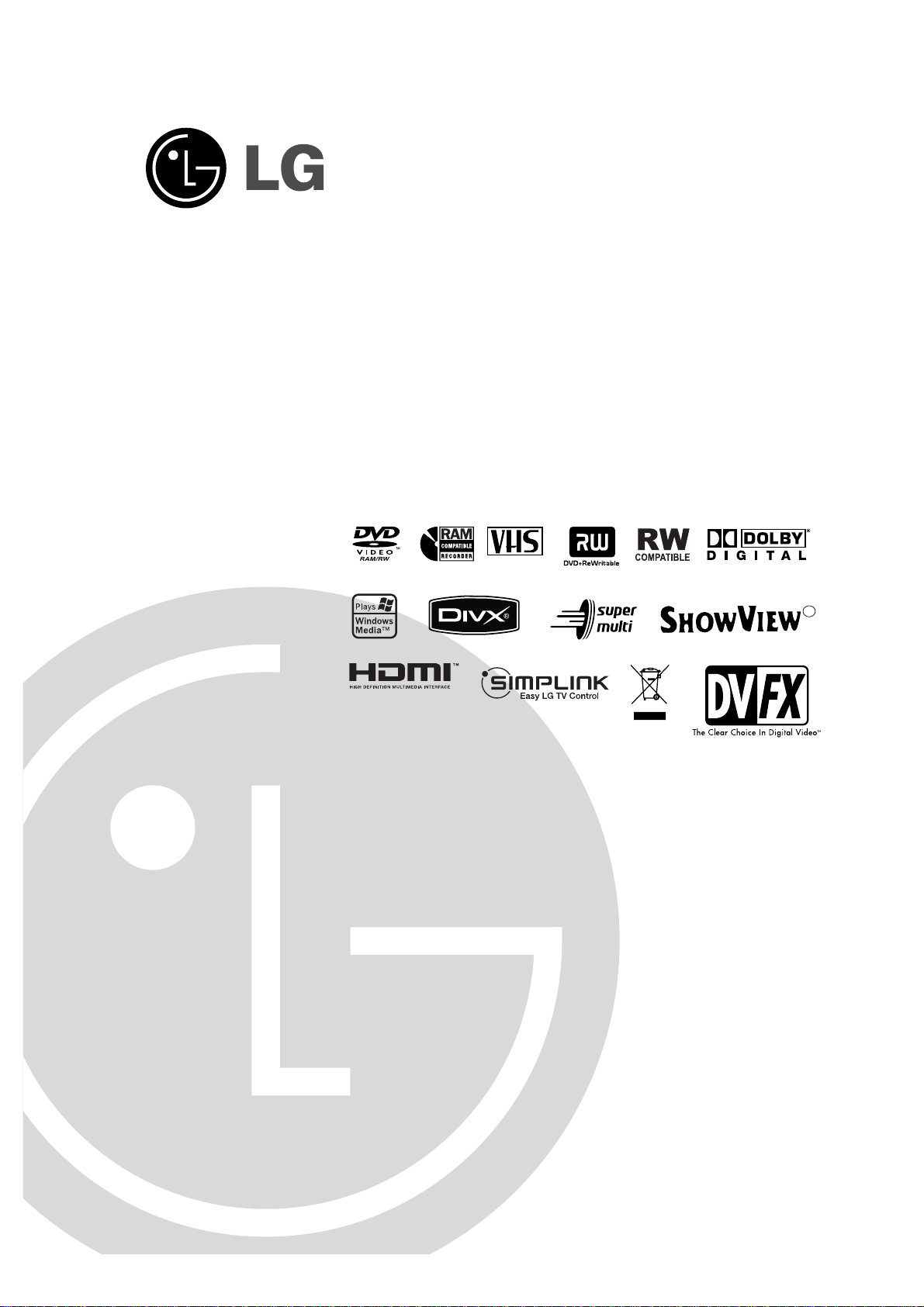
DVD-RECORDER/
VIDEORECORDER
Gebrauchsanleitung
MODELL: RC299H
Lesen Sie diese Anleitung bitte vor dem Anschluss, der
Inbetriebnahme oder der Einstellung des Produkts sorgfältig
vollständig durch.
RC299H-P1_NA3GLLK_DEU
R
PAL
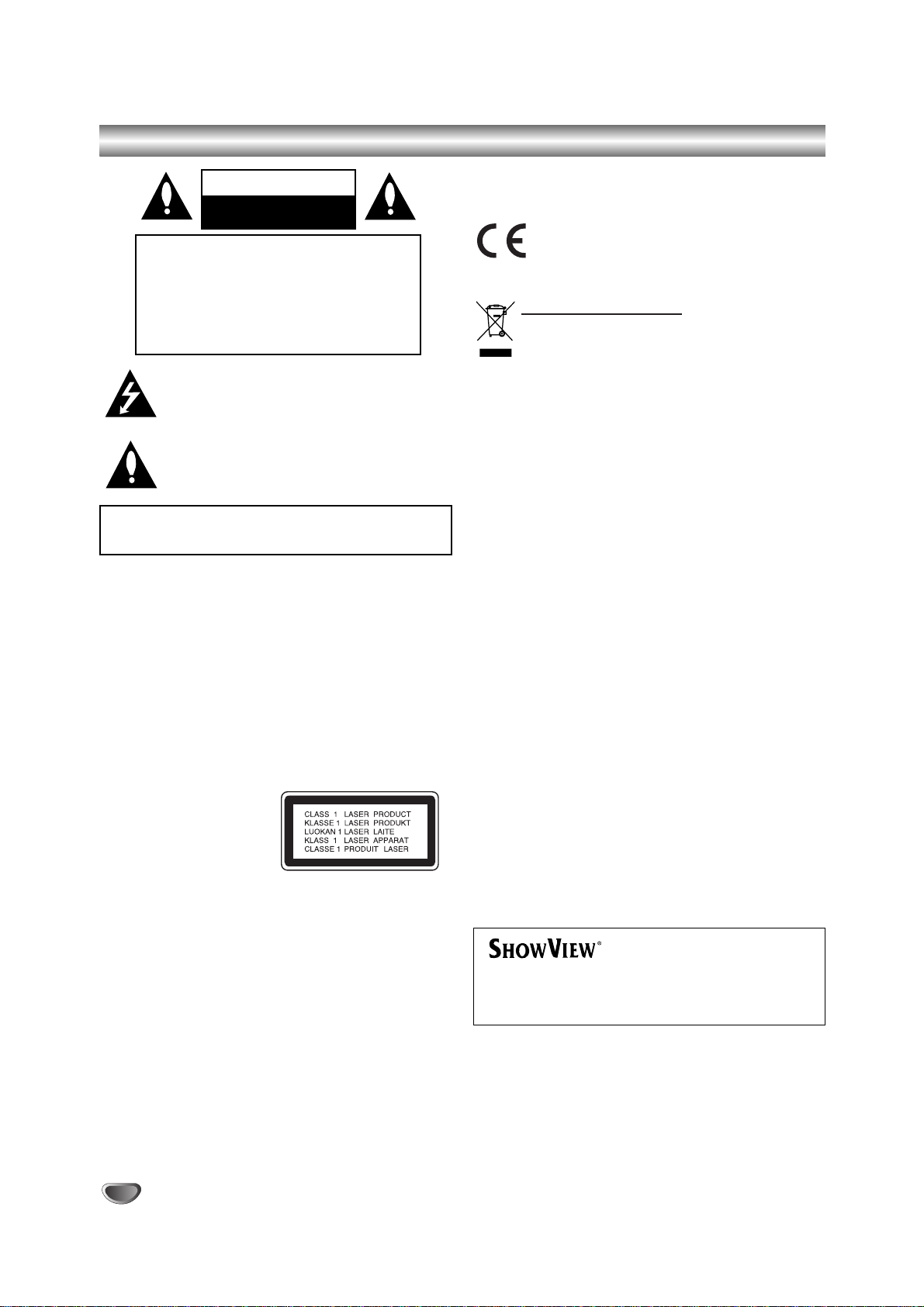
This Der Blitz mit der Pfeilspitze in dem gleichschenkligen Dreieck soll den Benutzer vor der
gefährlichen Spannung im Gehäuse des Geräts
warnen, die die Gefahr eines elektrischen Schlags
in sich bergen kann.
Das Ausrufezeichen im gleichschenkligen Dreieck
weist den Benutzer auf wichtige Betriebs- und
Wartungs-/Serviceanleitungen in der
Begleitdokumentation des Produkts hin.
VORSICHT : Installieren Sie das Gerät nicht in einem
geschlossenen Raum, z.B. einem Bücherregal, oder an einem
ähnlichen Ort.
ACHTUNG :
Die Belüftungsöffnungen niemals verdecken.
Das Gerät immer laut Herstellerangaben anschließen.
Schlitze und Öffnungen im Gehäuse dienen der Belüftung,
gewährleisten einen störungsfreien Betrieb des Gerätes und
schützen es vor Überhitzung.Diese Öffnungen sollte niemals
durch Aufstellen des Gerätes auf einem Bett, Sofa, Teppich oder
ähnlichen Untergründen verdeckt werden.Das Gerät sollte nicht in
z. B.einem Bücherregal oder Schrank eingelassen werden, wenn
keine ausreichende Belüftung gewährleistet werden kann oder die
Anleitungen missachtet wurden.
ACHTUNG :
BEI GEÖFFNETEM GEHÄUSE UND VERRIEGELUNGEN
TRITT SICHTBARE UND UNSICHTBARE LASERSTRAHLUNG DER KLASSE 3B AUF. NIEMALS DEM
LASERSTRAHL AUSSETZEN.
ACHTUNG:
Um die ordnungsgemäße Verwendung dieses Produkts zu
gewährleisten, lesen Sie diese Gebrauchsanweisung sorgfältig
durch und bewahren Sie sie auf.Wenn das Gerät repariert
werden muss, wenden Sie sich an autorisiertes Fachpersonal
(siehe Serviceanleitungen).
Eine Verwendung der Bedienelemente, Einstellungen oder
Leistungsmerkmale das Geräts in Abweichung von der
Bedienungsanleitung kann dazu führen, dass Sie gefährlicher
Strahlung ausgesetzt werden.
Öffnen Sie das Gehäuse nicht, damit Sie sich dem
Laser-Strahl nicht direkt aussetzen. Am offenen Gerät ist
Laser-Strahlung sichtbar.BLICKEN SIE ALSO NICHT IN DEN
STRAHL.
ACHTUNG: Schützen Sie das Gerät vor herabtropfendem
Wasser oder Spritzwasser, und stellen Sie keine mit Wasser
gefüllten Gegenstände, z. B.Vasen, auf das Gerät.
Dieses Produkt wurde gemäß den EWG-RICHTLINIEN 89/336/EEC, 93/68/EEC und 2006/95/EC
hergestellt.
Entsorgung von Altgeräten
1.Wenn dieses Symbol eines durchgestrichenen
Abfalleimers auf einem Produkt angebracht ist,
unterliegt dieses Produkt der europäischen
Richtlinie 2002/96/EC.
2. Alle Elektro- und Elektronik-Altgeräte müssen
getrennt vom Hausmüll über dafür staatlich vorgesehenen Stellen entsorgt werden.
3. Mit der ordnungsgemäßen Entsorgung des alten
Geräts vermeiden Sie Umweltschäden und eine
Gefährdung der persönlichen Gesundheit.
4.Weitere Informationen zur Entsorgung des alten
Geräts erhalten Sie bei der Stadtverwaltung, beim
Entsorgungsamt oder in dem Geschäft, wo Sie das
Produkt erworben haben.
VORSICHTSHINWEISE zum Netzkabel
Die meisten Geräte sollten an einen eigenen Stromkreis
angeschlossen werden;
D. h. eine separate Steckdose ohne weitere Anschlüsse oder
Zweigleitungen, über die ausschließlich dieses Gerät mit Strom
versorgt wird. Beachten Sie hierzu die technischen Daten des
Gerätes in diesem Benutzerhandbuch.
Steckdosen niemals überlasten. Bei überlasteten, lockeren
oder beschädigten Steckdosen, Verlängerungskabeln, bei
abgenutzten Kabeln oder beschädigter Isolierung besteht die
Gefahr von Stromschlägen oder Feuer.
Die Gerätekabel sollten regelmäßig überprüft werden.
Bei Beschädigungen oder Abnutzungen der Kabel sofort den
Netzstecker ziehen und das Kabel von einem qualifizierten
Techniker durch ein gleiches Modell austauschen lassen.
Das Netzkabel vor mechanischen Beschädigungen, wie z. B.
Verdrehen, Knicken, Eindrücken, Einklemmen in einer Tür oder
Darauftreten, schützen. Achten Sie besonders auf die Stecker,
Steckdosen und den Bereich, an dem das Kabel aus dem
Gerät tritt.
Ziehen Sie zum Unterbrechen der Stromversorgung den
Netzstecker. Achten Sie beim Aufstellen des Gerätes darauf,
dass der Netzstecker leicht erreichbar bleibt.
2
Sicherheitshinweise
VORSICHT: ZUR VERMEIDUNG VON FEUER ODER
STROMSCHLÄGEN DIESES GERÄT NIEMALS
REGEN ODER FEUCHTIGKEIT AUSSETZEN.
ACHTUNG
GEFAHR - ELEKTRISCHER
SCHLAG NICHT ÖFFNEN
ACHTUNG: UM DIE GEFAHR EINES ELEK-
TRISCHEN SCHLAGS AUSZUSCHLIESSEN, ENT-
FERNEN SIE DIE ABDECKUNG (ODER DIE
RÜCKSEITE DES GERÄTS NICHT). IM GEHÄUSE
BEFINDEN SICH KEINE TEILE, DIE VOM
BENUTZER REPARIERT WERDEN KÖNNEN.
ÜBERLASSEN SIE ETWAIGE REPARATUREN
QUALIFIZIERTEM PERSONAL.
SHOWVIEW ist ein eingetragenes Warenzeichen der
Gemstar Development Corporation.
Das SHOWVIEW-System wurde hergestellt unter der
Lizenz der Gemstar Development Corporation.
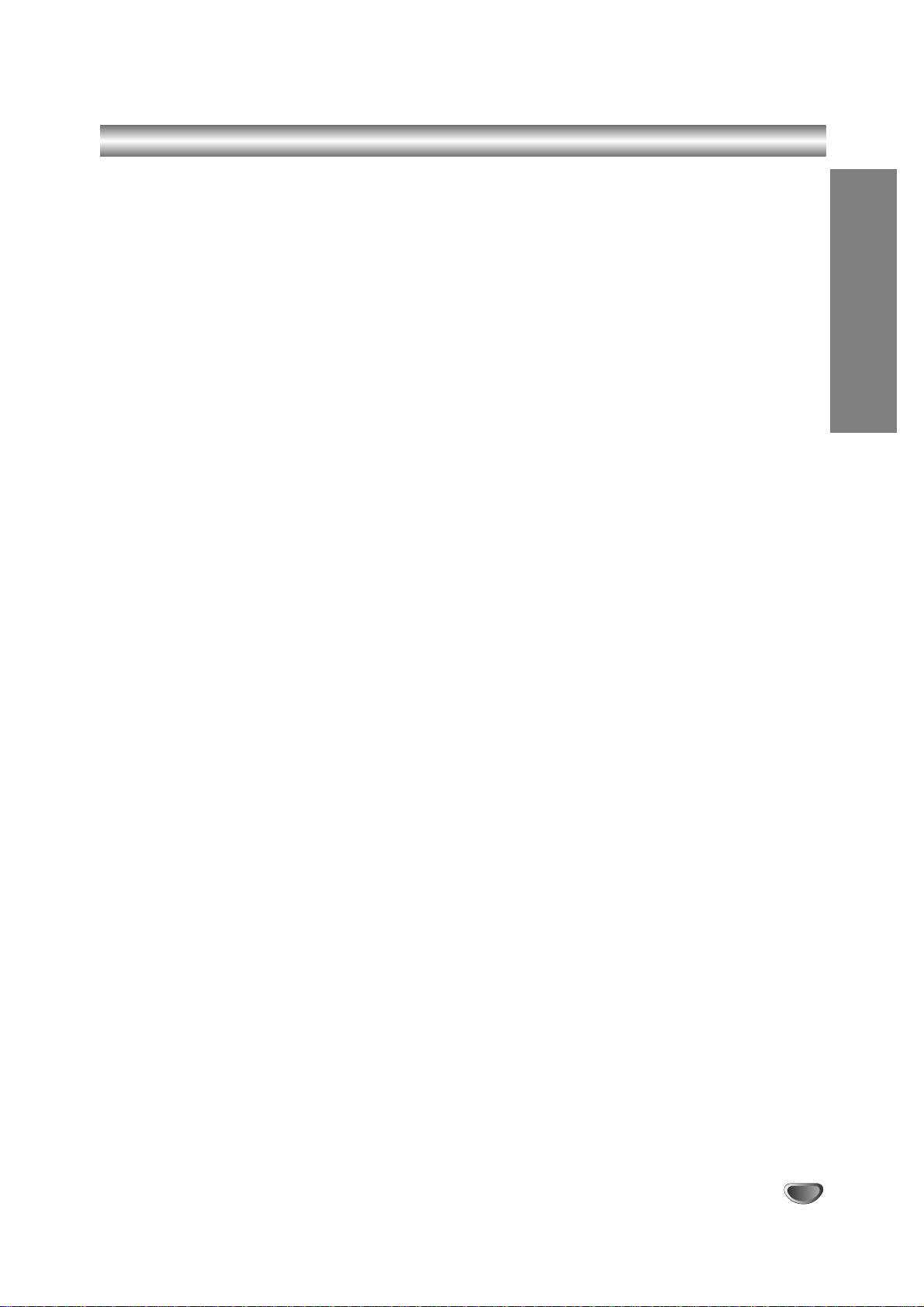
EINFÜHRUNG
3
Inhaltsverzeichnis
EINFÜHRUNG
Sicherheitshinweise. . . . . . . . . . . . . . . . . . . . . . 2
Inhaltsverzeichnis . . . . . . . . . . . . . . . . . . . . . . . 3
Überblick. . . . . . . . . . . . . . . . . . . . . . . . . . . . 4-10
Beschreibbare Discs. . . . . . . . . . . . . . . . . . . . . 4
Unterstützte Discformate. . . . . . . . . . . . . . . . . . 4
Fachbegriffe aus der Welt der Discs . . . . . . . . . 5
Info zu Symbolen . . . . . . . . . . . . . . . . . . . . . . . 5
Info über DVD-R- und DVD-RW-Discs. . . . . . . . 6
Über DVD+R- und DVD+RW-Discs . . . . . . . . . . 6
Info zu DVD-Aufnahmen . . . . . . . . . . . . . . . . . . 7
Sendebereich der Fernbedienung. . . . . . . . . . . 8
Aufnahmedauer und Bildqualität . . . . . . . . . . . . 9
Verwendung eines USB-Speichersticks. . . . . . . 9
Warnhinweise. . . . . . . . . . . . . . . . . . . . . . . . . 10
Hinweise zu Discs. . . . . . . . . . . . . . . . . . . . . . 10
Vorderes Bedienfeld. . . . . . . . . . . . . . . . . . . . . 11
Fernbedienung - Überblick . . . . . . . . . . . . . . . 12
Rückwärtige Anschlussleiste . . . . . . . . . . . . . 13
ÜBERBLICK
Anschlüsse . . . . . . . . . . . . . . . . . . . . . . . . . 14-18
Anschließen an die Antenne . . . . . . . . . . . . . . 14
Anschließen an den Fernseher . . . . . . . . . . . . 14
HDMI-Anschluss. . . . . . . . . . . . . . . . . . . . . . . 15
Anschließen an eine Kabel-Box oder
an einen Satellitenempfänger. . . . . . . . . . . . . . 16
Anschließen an eine externe Decoder-Box . . . 16
Anschließen an einen Verstärker. . . . . . . . . . . 17
Audio/Video-Zubehör (A/V)
Anschlüsse am Recorder . . . . . . . . . . . . . . . . 18
Anschließen eines digitalen Camcorders. . . . . 18
Vor der Inbetriebnahme . . . . . . . . . . . . . . . 19-30
Automatische Einstellung . . . . . . . . . . . . . . . . 19
Bedienung des Hauptmenüs. . . . . . . . . . . . . . 19
Allgemeine Einstellungen. . . . . . . . . . . . . . 19-23
•Automprogrammierung . . . . . . . . . . . . 19-20
• Kanaleinstellung
(Kanaleinstellungen im Hauptmenü) . . 20-21
•Automatisches Einstellen der Uhrzeit . . . . 22
• Manuelles Einstellen der Uhrzeit. . . . . . . . 22
• Bildformat des Fernsehers . . . . . . . . . . . . 22
• VCR Wiederg.-For mat . . . . . . . . . . . . . . . 22
• VCR Wiederg.-System . . . . . . . . . . . . . . . 23
•AV2 Verbindung . . . . . . . . . . . . . . . . . . . . 23
• Video-Ausgangsformat. . . . . . . . . . . . . . . 23
• Energiesparmodus. . . . . . . . . . . . . . . . . . 23
•Werkseinstellung . . . . . . . . . . . . . . . . . . . 23
Sprache . . . . . . . . . . . . . . . . . . . . . . . . . . . . . 23
• Menüsprache. . . . . . . . . . . . . . . . . . . . . . 23
• Disk Menü . . . . . . . . . . . . . . . . . . . . . . . . 23
Ton . . . . . . . . . . . . . . . . . . . . . . . . . . . . . . . . 24
• Dolby Digital. . . . . . . . . . . . . . . . . . . . . . . 24
• DTS. . . . . . . . . . . . . . . . . . . . . . . . . . . . . 24
• MPEG . . . . . . . . . . . . . . . . . . . . . . . . . . . 24
• Sampling Freq.(Abtastfrequenz). . . . . . . . 24
• DRC (Dynamic Range Control). . . . . . . . . 24
Kindersicherung . . . . . . . . . . . . . . . . . . . . . 25-26
•Paßwort festlegen . . . . . . . . . . . . . . . . . . 25
• Einstufung . . . . . . . . . . . . . . . . . . . . . . . . 25
•Orts Code . . . . . . . . . . . . . . . . . . . . . . . . 26
Aufnahme . . . . . . . . . . . . . . . . . . . . . . . . . 26-27
• Disk Aufnahme. . . . . . . . . . . . . . . . . . . . . 26
• VCR Aufnahme Modi . . . . . . . . . . . . . . . . 26
• VCR Aufnahmesystem. . . . . . . . . . . . . . . 26
•DV Audioaufnahme. . . . . . . . . . . . . . . . . . 27
•AV2 Aufnahme. . . . . . . . . . . . . . . . . . . . . 27
•Automatische Kapitel . . . . . . . . . . . . . . . . 27
Disc. . . . . . . . . . . . . . . . . . . . . . . . . . . . . . 27-29
• Initialisierung . . . . . . . . . . . . . . . . . . . . . . 27
• Finalisieren . . . . . . . . . . . . . . . . . . . . . . . 28
• Disk-Name. . . . . . . . . . . . . . . . . . . . . . . . 28
• Disk-Schutz . . . . . . . . . . . . . . . . . . . . . . . 29
• PBC. . . . . . . . . . . . . . . . . . . . . . . . . . . . . 29
•Auto Play . . . . . . . . . . . . . . . . . . . . . . . . . 29
• DivX(R) Informationen . . . . . . . . . . . . . . . 29
Allgemeine Erläuterung vom Bildschirmmenü . 30
WIEDERGABE
Betrieb mit DVD und Video-CD. . . . . . . . . . 31-34
Wiedergabe von DivX-Spielfilm-Discs . . . . . . . 35
Audio-CD und MP3/WMA-Betrieb. . . . . . . . 36-37
Audio CD oder MP3/WMA-Disc abspielen. . . . 36
Optionen im Musikmenü . . . . . . . . . . . . . . . . . 36
JPEG Disc-Betriebb . . . . . . . . . . . . . . . . . . 38-39
Wiedergabe eines Bandes mit dem
Videorekorder . . . . . . . . . . . . . . . . . . . . . . . . . 40
AUFNAHMEN
Aufnahmen – erste Schritte . . . . . . . . . . . . 41-42
Aufnahmen vom Fernsehgerät . . . . . . . . . . . . 41
Instant Timer-Aufnahme . . . . . . . . . . . . . . . . . 41
Kopieren von DVD auf Videokassette . . . . . . . 42
Kopieren von Videokassette auf DVD . . . . . . . 42
Timer-Aufnahme . . . . . . . . . . . . . . . . . . . . . . . 43
Timer-Aufnahmen mit ShowView
®
System . . . 44
Aufnehmen von externen Quellen . . . . . . . 45-46
Aufnehmen von externen Komponenten . . . . . 45
Aufnehmen von einem digitalen Camcorder . . 45
Was ist “DV”? . . . . . . . . . . . . . . . . . . . . . . . . . 46
BEARBEITEN
Die Menüs Titelliste und Kapitelliste . . . . . 47-50
Titel und Kapitel bearbeiten . . . . . . . . . . . . 51-56
Titel, Kapitel und Teile. . . . . . . . . . . . . . . . . . . 51
Hinzufügen von Kapitelmarkierungen . . . . . . . 51
Titel-Miniaturansichten ändern . . . . . . . . . . . . 51
Erstellen einer neuen Playliste . . . . . . . . . . . . 52
Hinzufügen weiterer Titel/Kapitel
zu der Playliste. . . . . . . . . . . . . . . . . . . . . . . . 52
Titel/Kapitel löschen . . . . . . . . . . . . . . . . . . . . 53
Löschen eines Teils . . . . . . . . . . . . . . . . . . . . 53
Benennen eines Titels. . . . . . . . . . . . . . . . . . . 54
Kombinieren von zwei Kapiteln zu einem. . . . . 54
Verschieben eines Kapitels einer Playliste. . . . 55
Einen Titel sperren . . . . . . . . . . . . . . . . . . . . . 55
Titel/Kapitel ausblenden . . . . . . . . . . . . . . . . . 55
Einen Titel in zwei Titel aufteilen . . . . . . . . . . . 56
Zeit-Suchlauf . . . . . . . . . . . . . . . . . . . . . . . . . 56
Zusätzliche Informationen. . . . . . . . . . . . . . . . 57
Aufnahme überschreiben . . . . . . . . . . . . . . . . 57
Titellisten-Menü auf anderen
DVD-Rekordern oder Playern anzeigen. . . . . . 57
Playing Your Recordings on other
Aufnahmen auf anderen DVD-Playern
wiedergeben (Finalisierung einer Disc) . . . . . . 57
REFERENZ
Sprachcodes und Ländercodes. . . . . . . . . . . . 58
Bedienung des TV-Gerätes über die mitgelieferte
Fernbedienung. . . . . . . . . . . . . . . . . . . . . . . . . . .
59
Störungsbehebung . . . . . . . . . . . . . . . . . . . 60-61
Technische Daten. . . . . . . . . . . . . . . . . . . . . . . 62
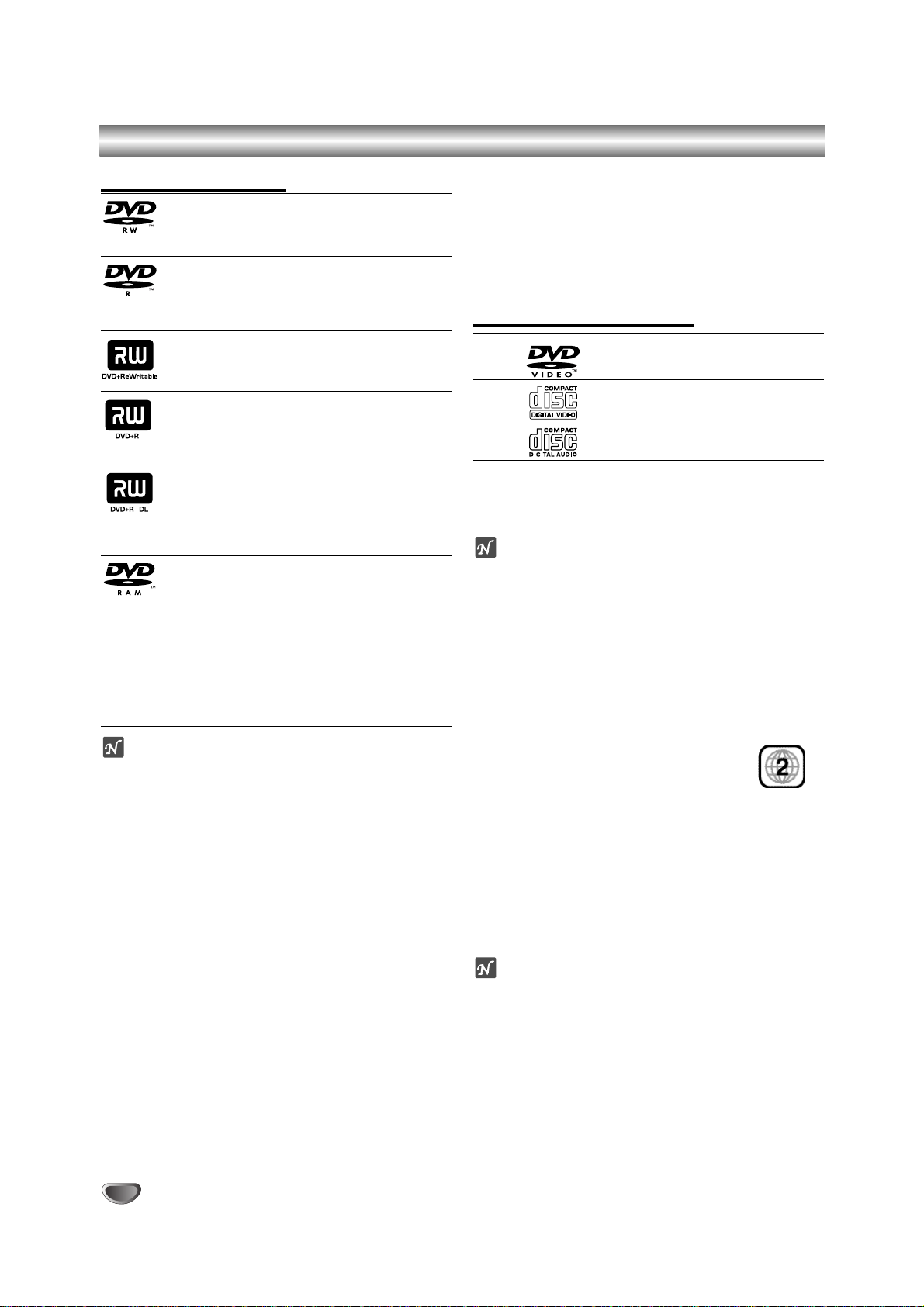
4
Überblick
Beschreibbare Discs
DVD-RW (Digital Video Disc - ReWritable):
Diese Discs können mehrfach beschrieben
werden.
Aufnahmen können gelöscht und auf
der-selben Disc wiederholt werden.
DVD-R (Digital Video Disc - Recordable):
Diese Discs können einmal beschrieben
werden.
Nach der Finalisierung einer DVD-R
kann die Disc nicht mehr beschrieben oder
geändert werden.
DVD+RW (Digital Video Disc + ReWritable):
Diese Discs können mehrfach beschrieben
werden. Aufnahmen können gelöscht und
dann wiederholt werden.
DVD+R (Digital Video Disc + Recordable):
Diese Discs können einmal beschrieben
werden. Nach der Finalisierung einer DVD+R
kann die Disc nicht mehr beschrieben oder
geändert werden.
DVD+R DL (Digital Video Disc +
Recordable; Double Layer)
Double Layer-DVD+R-Discs besitzen ca. die
doppelte Speicherkapazität. Dabei können
bis zu 8,5 GB Filmmaterial auf einer einzigen
DVD+R-Disc gespeichert werden.
DVD-RAM (DVD-Random Access Memory)
DVD-RAM-Discs können zur Aufnahme im
VR-Modus formatiert werden.
Diese Discs können mehrfach beschrieben
werden. Aufnahmen können gelöscht und neue
Aufnahmen auf derselben Disc erstellt werden.
Abspielbar auf DVD-RAM-kompatiblen Playern.
Aufnahmen können umfangreich bearbeitet
werden. Mit diesem können nur DVD-RAMDiscs der Standard-Versionen 2.0, 2.1 und 2.2
abgespielt werden. D VD-RAM-Module können
mit diesem Gerät nicht abgespielt werden.
Notizen
– Dieser Recorder kann keine CD-R- oder CD-RW-
Discs beschreiben.
– Mit einem PC oder einem DVD- oder CD-Recorder
beschriebene DVD-R/RW, DVD+R/RW- und
CD-R/RW-Discs können nicht abgespielt werden,
wenn die Disc beschädigt oder verschmutzt ist oder
die Linse des Recorders durch Kondensation
verschmutzt ist.
–
Wenn Sie eine Disc mit einem PC beschreiben, kann
die Disc, auch wenn ihr Format kompatibel ist, eventuell
aufgrund der Einstellungen der Anwendungssoftware,
mit der sie erstellt wurde, nicht abgespielt werden.
(Weitere Informationen erhalten Sie bei dem
Softwareanbieter.)
– Das Unternehmen über nimmt keine Haftung für
aufzuzeichnende Inhalte noch für jegliche Verluste
oder Schäden (z. B. Gewinnverluste oder
Betriebsunterbrechungen) auf Grund von
Fehlfunktionen dieses Rekorders (unsachgemäße
Aufnahme/Bearbeitung).
Oben Genanntes gilt ebenso in folgenden Fällen.
• Bei Verwendung einer mit diesem Rekorder aufgenommen DVD-Disc in einem DVD-Rekorder eines
anderen Herstellers oder in einem DVD-Laufwerk
eines PCs (Einlegen, Wiedergabe, Aufnahme bzw.
Bearbeitung).
• Bei erneuter Verwendung einer oben beschriebenen
DVD in diesem Rekorder.
• Bei Verwendung einer mit einem DVD-Rekorder
eines anderen Herstellers bzw.mit einem DVDLaufwerk eines PCs aufgenommenen DVD-Disc.
Unterstützte Discformate
DVD-Taste
(8 cm- / 12 cm-Disc)
Video-CD (VCD)
(8 cm- / 12 cm-Disc)
Audio-CD
(8 cm- / 12 cm-Disc)
Auf diesem Gerät können auch DVD-R/DVD-RW-Discs,
DVD+R/DVD+RW-Discs, CD-R/CD-RW-Discs mit
Audiotiteln, MP3-, WMA- oder JPEG-Dateien; und SVCD
wiedergegeben werden.
Notizen
– Je nach dem Aufnahmegerät oder der
CD-R/RW- (oder DVD±R/±RW-)Disc selbst können
einige CD-R/RW- (oder DVD±R/±RW)-Discs nicht mit
diesem Gerät wiedergegeben werden.
–
Bringen Sie auf keiner der beiden Seiten (weder der
beschrifteten nach der bespielten) einer Disc Aufkleber an.
–
Verwenden Sie keine ungewöhnlich geformten CDs
(z. B. herzförmig oder achteckig). Andernfalls sind
Fehlfunktionen nicht ausgeschlossen.
Regionalcode von DVD-Recorder und DVDs
Dieser Recorder kann nur für die Region 2
codierte DVD-Software wiedergeben.Der
Regionalcode auf den Etiketten einiger DVD
zeigt an, welcher Typ von DVD-Recorder
diese Discs wiedergeben kann. Dieses Gerät kann nur
DVD-Discs mit dem Etikett “2” oder “ALLE” wiedergeben.
Wenn Sie andere Discs abspielen, wird die
Fehlermeldung “Falscher Regionalcode.Wiedergabe
nicht möglich.” auf dem
TV-Bildschir m angezeigt. Bei einigen DVD-Discs fehlt das
Etikett mit dem Regionalcode, obwohl sie nicht in allen
Regionen wiedergegeben werden können.
Hinweise zu DVDs und Video-CDs
Einige Wiedergabefunktionen von DVDs und Video-CDs
können absichtlich von Softwareherstellern programmiert
worden sein. Da dieses Gerät DVDs und Video-CDs so
wiedergibt, wie es vom Softwarehersteller vorgegeben
ist, stehen einige Wiedergabefunktionen eventuell nicht
bzw.stehen zusätzliche Funktionen zur Verfügung.
Weitere Informationen finden Sie in den Anleitungen im
Lieferumfang der DVDs und Video-CDs.Das Gerät kann
evtl. bestimmte, für geschäftliche Zwecke hergestellte
DVDs nicht wiedergeben.
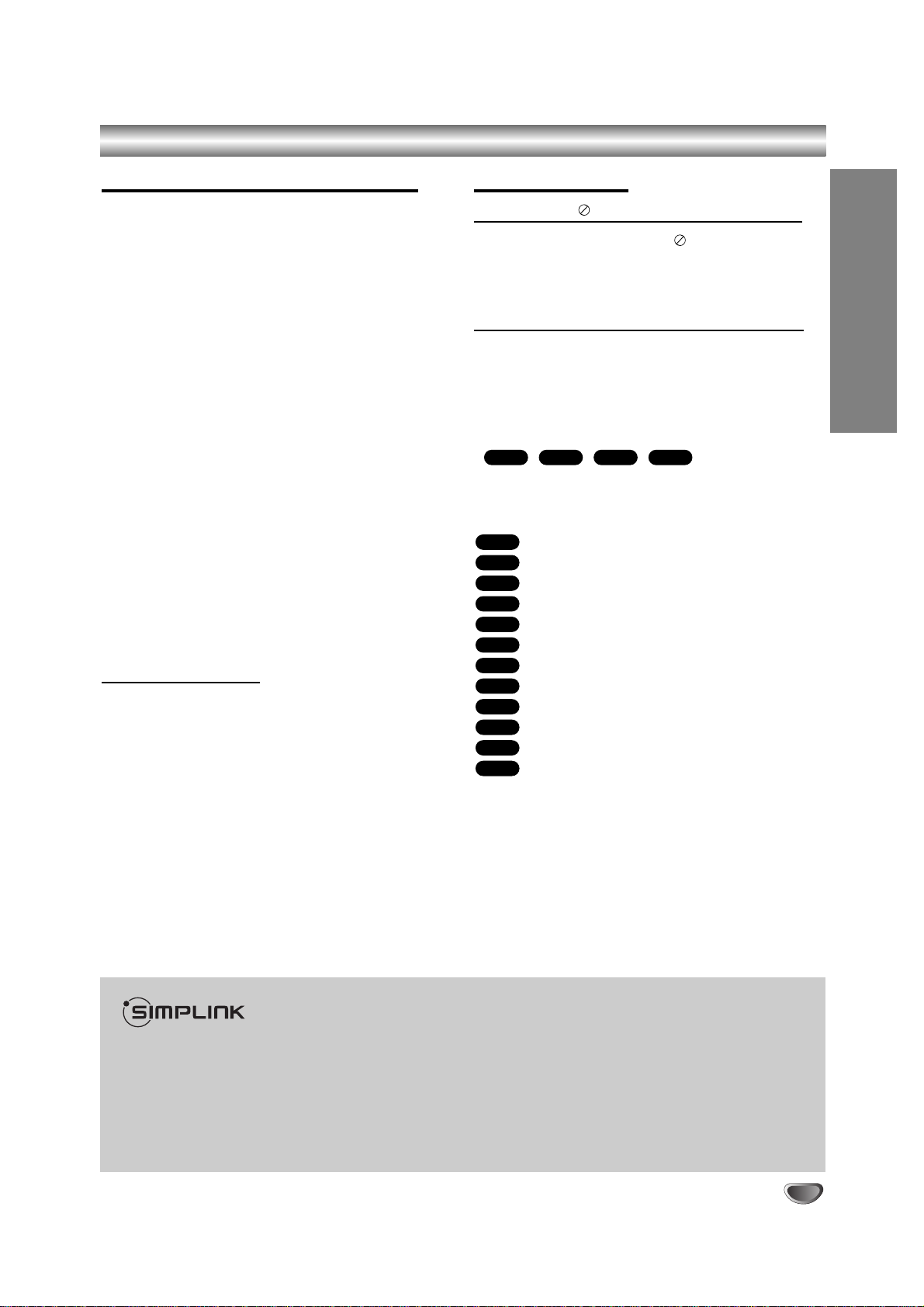
EINFÜHRUNG
5
Überblick (Fortsetzung)
Fachbegriffe aus der Welt der Discs
Titel (nur DVD)
Der Hauptfilminhalt oder der Inhalt des Begleitfeatures
oder das Musikalbum.
Jedem Titel wird eine Titelnummer zugewiesen, mit
deren Hilfe sie rasch angesteuert werden kann.
Kapitel (nur DVD)
Teile eines Bilds oder eines Musikstücks, die kleiner als
Titel sind. Eine Titel besteht aus einem oder mehreren
Kapiteln. Jedem Kapitel ist eine Kapitelnummer
zugewiesen, mit der Sie das gewünschte Kapitel
ansteuern können. Je nach Disc wurden möglicherweise keine Kapitel ausgewiesen.
Track (nur Video-CD oder Audio-CD)
Teile eines Bilds oder eines Musikstücks auf einer
Video-CD oder einer Audio-CD. Jedem Track wird eine
Tracknummer zugewiesen, mit der Sie den
gewünschten Track ansteuern können.
Szene
Auf einer Video-CD mit PBC-Funktionen (Playback
Control) sind die bewegten Bilder und die Standbilder in
Abschnitte aufgeteilt, die “Szenen” genannt werden.
Jede Szene wird im Szenemenü angezeigt und erhält
eine Szenennummer, mit der Sie die Szene rasch
ansteuern können. Eine Szene besteht aus einem oder
mehreren Tracks.
Typen von Video-CDs
Es gibt zwei Typen von Video-CDs:
Mit PBC ausgerüstete Video-CDs (Version 2.0)
PBC-Funktionen /Playback Control) ermöglichen Ihnen,
mit dem System über Menüs, Suchfunktionen oder
andere typische Computer-Aktionen zu interagieren.
Des weiteren können hoch aufgelöste Standbilder
wiedergegeben werden, sofern sie auf der Disc
vorhanden sind.
Nicht mit PBC ausgerüstete Video-CDs (Version 1.1)
Diese Medien werden auf die gleiche Weise wie
Audio-CDs bedient und ermöglichen das Abspielen von
Videobildern sowie Ton. Sie sind jedoch nicht mit PBC
ausgestattet.
Info zu Symbolen
Info über das Symbol auf dem Bildschirm
Während des Betriebs können “ ” auf dem
Fernsehbildschirm angezeigt werden. Dieses Symbol
bedeutet, dass die im Benutzerhandbuch erläuterte
Funktion auf dieser Disc nicht verfügbar ist.
Infos über die Disc-Symbole für Anleitungen
Enthält ein Titel eines Abschnitts eines der folgenden
Symbole, ist er nur auf die durch das Symbol
dargestellte Disc anwendbar.
Viele Funktionen dieses Rekorders sind vom Aufnahmemodus abhängig. Eines oder mehrere der Symbole
( , ,
,
)werden für jede im
Handbuch beschriebene Funktion angezeigt, so dass
sofort sichtbar ist, ob die Disc diese Funktion
unterstützt.
DVD-R/RW mit Video-Recording-Modus
DVD-RW mit VR-Recording-Modus
DVD+R-Disc
DVD+RW-Disc
DVD-Video-Disc
DVD-RAM-Disc
Video-CDs
Audio-CDs
MP3-Dateien
JPEG-Dateien
DivX-Dateien
VHS-Kassette
Die finalisierte DVD-Disc ist eine DVD-Video-Disc.
DivX
DivX ist die Bezeichnung eines revolutionären neuen
Video-Codecs basierend auf dem neuen
MPEG-4-Standards zur Videokomprimierung.Mit
diesem Rekorder können DivX-Spielfilme abgespielt
werden.
VHS
DivX
JPEG
MP3
CD
VCD
RAM
DVD
+RW
+R
VR
Video
+RW+RVR
Video
Was bedeutet SIMPLINK?
Einige Funktionen dieses Gerätes können über die Fernbedienung des Fernsehers aufgerufen werden, wenn
dieses Gerät über einen HDMI-Anschluss an ein LG Fernsehgerät mit SIMPLINK-Funktion verbunden ist.
•Folgende Funktionen lassen sich mit der Fernbedienung des LG Fernsehers aufrufen:Wiedergabe, Pause,
Suchlauf, Überspringen, Stop, Ausschalten usw.
•Einzelheiten zur SIMPLINK-Funktion finden Sie in der Bedienungsanleitung des Fernsehers.
• LG Fernsehgeräte mit SIMPLINK-Funktion besitzen das SIMPLINK-Logo.
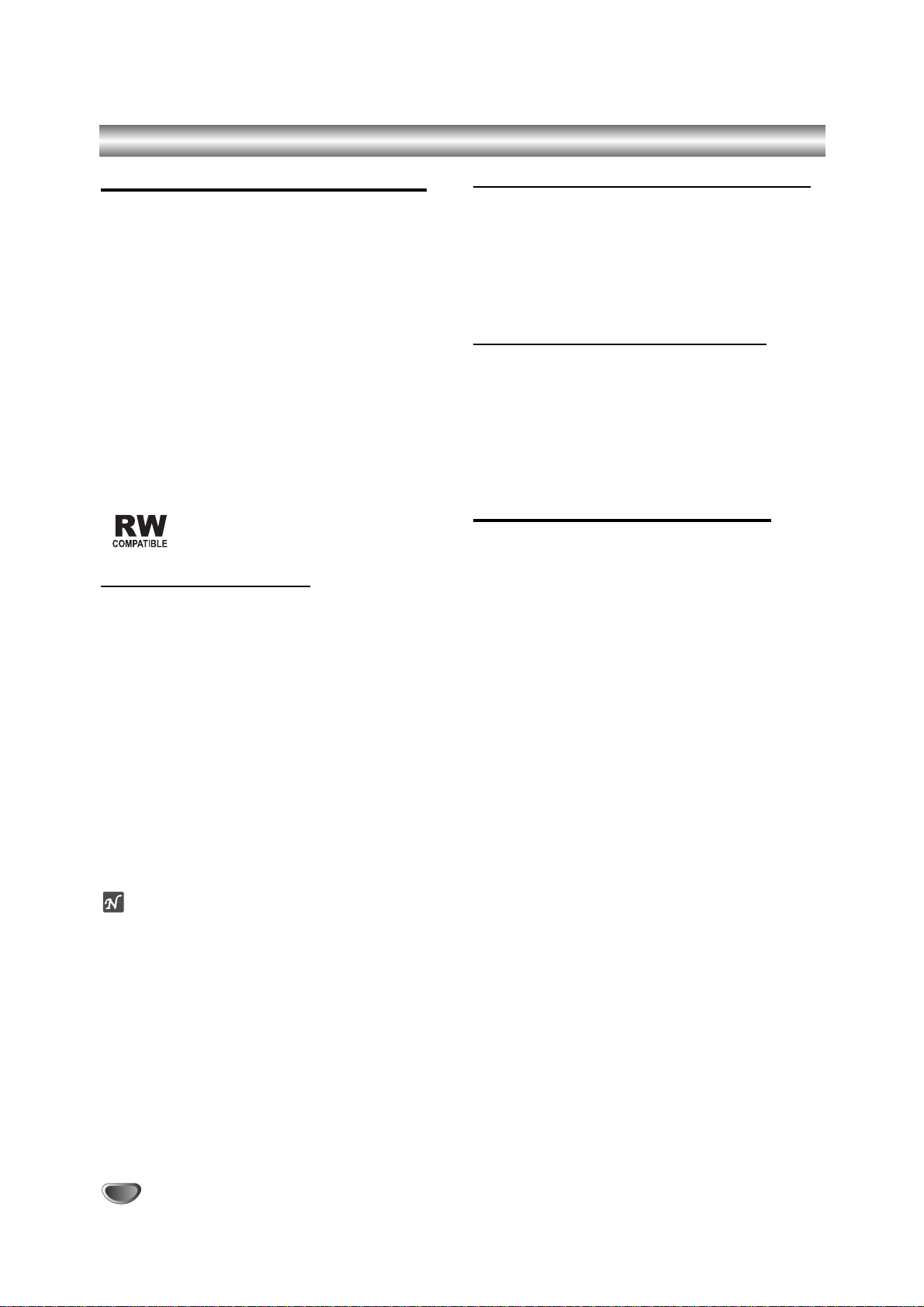
6
Überblick (Fortsetzung)
Info über DVD-R- und DVD-RW-Discs
Inwiefern unterscheiden sich DVD-R- und DVD-RWDiscs?
Die entscheidende Unterschied zwischen einer DVD-R
und einer DVD-RW ist die Tatsache, dass die DVD-R ein
einmal beschreibbares Medium ist, während die
DVD-RW wiederbeschreibbar ist. Außerdem kann ihr
Inhalt wieder gelöscht werden. Sie können auf der DVDRW ca. 1000 Mal schreiben/löschen.
Kann ich meine beschreibbaren Discs in einem
herkömmlichen DVD-Player abspielen?
In der Regel können im Video-Modus beschriebene
DVD-R-Discs und DVD-RW-Discs in einem
herkömmlichen DVD-Player wiedergegeben werden. Sie
müssen jedoch zuvor finalisiert werden. Dabei wird der
Inhalt der Disc so definiert, dass er von anderen DVDPlayern als DVD-Video-Discs gelesen werden kann.
Im VR- (Video-Recording-)Modus aufgenommene
DVD-RW-Discs können in einigen Playern wiedergegeben
werden.
D
ies ist ein Hinweis auf eine Produktfunktion,
die im Video-Recording-For mat aufgezeichnete DVD-RW-Discs abspielen kann.
Was sind “Aufnahmemodi”?
Dieser Recorder bietet zwei Aufnahmemodi:VR-Modus und
Video-Modus. Aufnahmen auf DVD-R-Discs erfolgen stets
im Video-Modus.DVD-RW-Discs können für Aufnahmen im
VR-Modus oder im Video-Modus for matiert werden.
Aufnahmen im VR-Modus
•5 mögliche Einstellungen für Bildqualität/
Aufnahme- dauer (XP, SP, LP, EP, MLP).
• Kann nicht auf herkömmlichen DVD-Playern
wiedergegeben werden.
•Aufnahmen können umfassend bearbeitet werden.
Aufnahmen im Video-Modus
•5 mögliche Einstellungen für Bildqualität/
Aufnahme- dauer (XP, SP, LP, EP, MLP).
• Kann auf herkömmlichen DVD-Playern (nach
Finalizing) abgespielt werden.
• Eingeschränkte Bearbeitungsfunktionen.
Hinweis
Das DVD-Video-Format (Video-Modus) ist ein neues
Format für Aufnahmen auf DVD-R/RW-Discs, und
DVD+R/RW-Discs die vom DVD-Forum im Jahre 2000
genehmigt wurden. Aus diesem Grund können bei der
Wiedergabe von beschreibbaren DVD-Discs in einige
Playern Probleme auftreten.Symptome sind VideoArtefakte, Audio- und oder Video-Dropouts und plötzlich
angehaltenen Wiedergaben.Unser Unternehmen übernimmt keine Haftung bei Problemen bei der Wiedergabe
von Discs, die auf diesem Recorder in anderen Playern
aufgenommen wurden.
Werden DVDs wie Videokassetten bearbeitet?
Nein, Wenn Sie eine Videokassette bearbeiten,
benötigen Sie ein Video-Deck, um das Originalband zu
bearbeiten, und ein anderes, um die Änderungen
aufzuzeichnen. Sie ändern DVDs, indem Sie eine
Playliste der Inhalte erstellen und den
Wiedergabezeitpunkt angeben. Der Recorder gibt die
Disc gemäß der Playliste wieder.
Verwendung von “Original” und “Playliste”
In diesem Handbuch werden die tatsächlichen Inhalte
und die bearbeitete Version häufig mit den Termini
“Original” und “Playliste” bezeichnet.
• Original: Bei den Inhalten handelt es sich um das,
was auf der Disc aufgezeichnet wird.
• Playliste: Bei den Inhalten handelt es sich um die
bearbeitete Version der Disc, d.h. die Art und Weise,
wie der Original-Inhalt aufgezeichnet wurde.
Über DVD+R- und DVD+RW-Discs
Worin unterscheiden sich DVD+R- und DVD+RWDiscs?
Der wesentliche Unterschied zwischen DVD+R und
DVD+RW liegt darin, dass eine DVD+R-Disc einmal und
eine DVD+RW-Disc mehrfach beschreibbar ist.Eine
DVD+RW-Disc kann ca. 1000 mal gelöscht bzw.wieder
beschrieben werden.
Aufnahme im DVD+RW-Modus
•5 mögliche Einstellungen für Bildqualität/
Aufnahme- dauer (XP, SP, LP, EP, MLP).
• Wiedergabe ist auf normalen DVD-Playern möglich.
• Bearbeitete Inhalte können auf normalen DVDPlayern nur nach der Finalisierung wiedergegeben
werden.
• Titel/Kapitel von Aufnahmen können bearbeitet
werden.
Aufnahme im DVD+R-Modus
•5 mögliche Einstellungen für Bildqualität/
Aufnahme- dauer (XP, SP, LP, EP, MLP).
• Wiedergabe auf normalen DVD-Playern (nach
Finalisierung).
• Bearbeitete Inhalte können nicht auf normalen
DVD-Playern wiedergegeben werden. (Ausblenden,
kombinierte Kapitel, hinzugefügte Kapitelmar ken
usw.)
• Titel/Kapitel können bedingt bearbeitet werden.
DVD +R (Double Layer)
Bei der Double Layer-Aufnahmetechnologie stehen zwei
beschreibbare Schichten auf einer einzigen DVD-Disc
mit der doppelten Speicherkapazität von 4,7 GB bei
Single Layer-DVDs zur Verfügung. Der Hauptvorteil der
Double Layer-Technologie liegt in der höheren
Speicherkapazität. Double Layer-DVD+R-Discs besitzen
ca. den doppelten Speicher für bis zu 8,5 GB
Filmmaterial auf einer einzigen DVD+R-Disc.
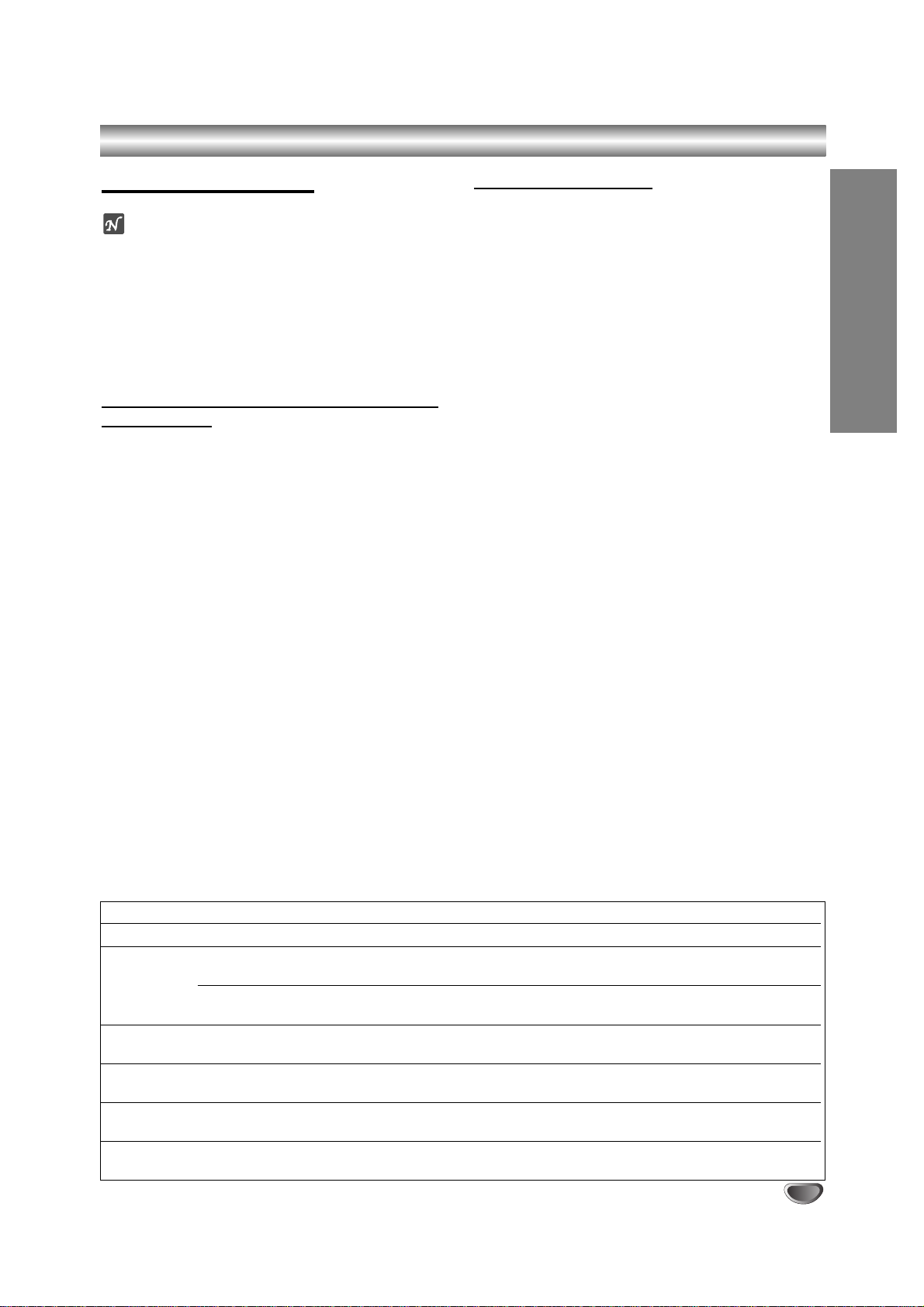
EINFÜHRUNG
7
Überblick (Fortsetzung)
Info zu DVD-Aufnahmen
Hinweis
• Dieser Recorder kann keine CD-R- oder CD-RWDiscs beschreiben.
• Unser Unternehmen haftet nicht bei Aufnahmefehlern
als Folge von Stromausfällen, defekten Discs oder
beschädigten Recordern.
• Fingerabdrücke und Kratzer auf der Disc können die
Wiedergabe und/oder die Aufnahme beeinträchtigen.
Gehen Sie sorgsam mit den Discs um.
Disc-Typen und Aufnahmeformate, -modi und
- einstellungen
Dieser Rekorder kann verschiedene DVD-Discformate
abspielen: Beschriebene DVD-Video-Discs, DVD-RW-,
DVD-R-,DVD-RAM, DVD+RW- und DVD+R-Discs.
Das Initialisieren für DVD-R-Discs ist stets “Videoformat”
– wie bereits bespielte DVD-Video-Discs. D.h. dass Sie
eine DVD-R-Disc nach dem Finalizing in einem
herkömmlichen DVD-Player wiedergeben können.
DVD-RW-Discs liegen standardmäßig im Video-Format
vor. Es kann jedoch bei Bedarf in das Video RecordingFormat (VR-Format) umgewandelt werden.(Durch
Neuinitialisierung der Disc wird ihr Inhalt gelöscht.)
Der Aufnahmemodus steht in engem Zusammenhang mit
dem Initialisieren.
Wenn das Initialisieren das Video-Recording-Format ist,
lautet der Aufnahmemodus VR-Modus. Wenn das
Initialisieren der Video-Modus ist, ist der Aufnahmemodus
der Video-Modus (außer bei DVD-Video, das nicht
bespielt werden kann und daher keinen Aufnahmemodus
besitzt).
Die Aufnahmemodi (die für die gesamte Disc festgelegt
sind) bieten die Aufnahmeeinstellungen. Diese
Einstellungen können nach Bedarf an die einzelnen
Aufnahmen angepasst werden.Sie legen die Bildqualität
fest, bestimmen, wie viel Platz die Aufnahme auf der
Disc beanspruchen wird.
Hinweise zu Aufnahmen
• Die angezeigte Aufnahmedauer ist nicht exakt, da der
Recorder eine variable Bitraten-Videokompression
verwendet.Dies bedeutet, dass sich die exakte
Aufnahmezeit nach dem Material richtet, das
aufgenommen wird.
• Beim Aufnehmen einer Fernsehsendung kann die
Aufnahmezeit kürzer sein, wenn der Empfang
schlecht oder das Bild gestört ist.
•Wenn Sie nur Standbilder oder nur Audio aufnehmen,
kann die Aufnahmezeit kürzer sein.
• Die angezeigte Aufnahmezeit und die verbleibende
Zeit ergeben addiert nicht immer die genaue Länge
der Disc.
• Die verfügbare Aufnahmezeit kann bei einer
intensiven Bearbeitung der Disc kürzer sein.
•Wenn Sie eine DVD-RW-Disc verwenden, achten Sie
darauf, dass Sie vor der Aufnahme das
Aufnahmeformat (Video-Modus oder VR-Modus)
ändern. Informationen dazu finden Sie auf Seite 27
(Initialisieren).
•Wenn Sie eine DVD-R-Disc verwenden, können Sie
solange aufnehmen, bis die Disc voll ist, oder bis zum
Finalizing der Disc. Überprüfen Sie vor einer
Aufnahme, wie viel Aufnahmezeit auf der Disc
verbleibt.
•Wenn Sie eine DVD-RW-Disc im Video-Modus
verwenden, verlängert sich die verfügbare
Aufnahmezeit nur dann, wenn Sie den letzten, auf der
Disc aufgezeichneten Titel löschen.
• Die Funktion Erase Title (Titel löschen) im Menü
Titelliste-Original blendet den Titel nur aus, löscht ihn
jedoch nicht von der Disc und erhöht dabei nicht die
Aufnahmedauer (außer beim letzten Aufnahmetitel auf
einer DVD-RW-Disc im Video-Modus).
• Ein Überschreiben von Aufnahmen ist mit
DVD+RW-Discs möglich.
• Die Aufnahmedauer im MLP-Modus für DVD+R DLDiscs beträgt ca. 11 Stunden. Dies entspricht der
Aufnahmedauer von Single-Layer-Discs, da DVD+R
DL-Discs eine höhere Auflösung als Single-LayerDiscs besitzen.
Disc-Typ Initialisieren Aufnahmemodus Funktionen
DVD-Video Video-Format Nicht anwendbar Nur Wiedergabe
DVD-RW Video-Recording- VR-Modus
Wiedergabe, Aufnahme, Original-/Playliste-Bearbeitung
Format
Video-Format Video-Modus Wiedergabe, eingeschränkte Aufnahme,
(Standard) eingeschränkte Bearbeitung
DVD-R Video-Format Video-Modus Wiedergabe, eingeschränkte Aufnahme,
eingeschränkte Bearbeitung
DVD+RW +RW Video-format DVD+RW Wiedergabe, begrenzte Aufnahme, Bearbeitung von
Titel/Kapitel
DVD+R (DL) +R Video-format DVD+R Wiedergabe, bed. Aufnahme, bed.Bearbeitung von
Titeln/Kapiteln
DVD-RAM Video-Recording- VR-Modus
Wiedergabe, Aufnahme, Original-/Playliste-Bearbeitung
Format
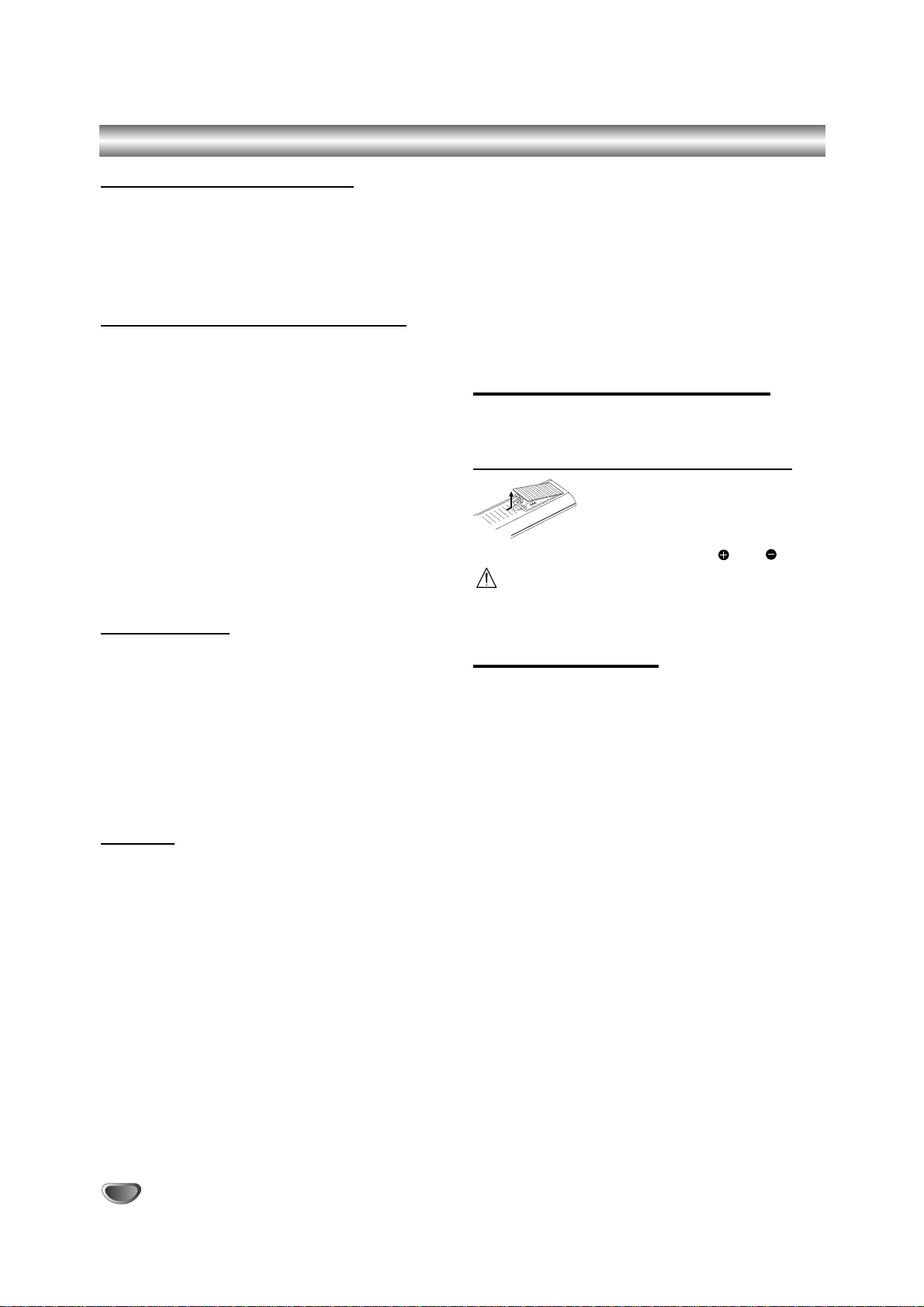
Überblick (Fortsetzung)
Aufnehmen von TV-Audio-Kanälen
Dieser Recorder kann NICAM oder reguläres Audio
aufnehmen.Wenn die NICAM-Einstellung (Seite 21)
auf “Auto”gesetzt ist, können Sie im Falle einer
NICAM-Übertragung NICAM-Audio aufnehmen.
Handelt es sich bei der Übertragung nicht um NICAM,
wird stets reguläres Audio aufgenommen.
Einschränkungen bei der Videoaufnahme
• Mit diesem Recorder können Sie kein Videomaterial
mit Kopierschutz aufnehmen.Bei Video mit
Kopierschutz handelt es sich um DVD-Video-Discs
und einige Satellitenübertragungen. Wenn während
einer Aufnahme Material mit Kopierschutz angetroffen
wird, wird die Aufnahme automatisch angehaltenen
oder unterbrochen und auf dem Bildschirm wird eine
Fehlermeldung angezeigt.
• Video, das nur einmal kopier t werden darf, kann nur
mit einer DVD-RW-Disc im VR-Modus mit CPRM
(siehe unten) aufgenommen werden.
• Signale im NTSC-Format vom analogen oder den
DV-Eingängen können mit diesem Recorder nicht
korrekt aufgenommen werden.
• Videosignale im SECAM-Format (vom integrierten
TV-Tuner oder von analogen Eingängen) werden im
PAL-Format aufgezeichnet.
Was ist “CPRM”?
CPRM ist ein Kopierschutzsystem (mit ScrambleSystem), das nur die Aufnahme von “einmal kopierbaren” Sendungen ermöglicht. CPRM ist die Abkürzung
von “Content Protection for Recordable Media”.
Dieser Recorder ist mit CPRM kompatibel. Sie können
also einmal kopierbare Sendungen aufnehmen, aber
von diesen Aufnahmen keine Kopien anfertigen können.
CPRM-Aufnahmen sind nur mit im VR-Modus formatierten DVD-RW-Discs möglich und können nur auf
Playern wiedergegeben werden, die speziell mit CPRM
kompatibel sind.
Copyright
•
Das Aufnahme-Equipment sollte nur für rechtlich zulässige Kopien verwendet werden. Sie sollten sich eingehend darüber informieren, welche Kopien in dem Land,
in dem Sie eine Kopie anfertigen, als rechtmäßig angesehen werden. Kopien von urheberrechtlich geschütztem
Material, z. B. Filme oder Musik, sind nur dann nicht
unrechtmäßig, wenn sie durch eine gesetzliche
Ausnahme oder durch Einwilligung des Rechteinhabers
zugelassen werden.
•
Produkt enthält urheberrechtlich geschützte Technologie,
die durch bestimmte US-Patente und andere geistige
Eigentumsrechte geschützt ist, die Eigentum der
Macrovision Corporation und anderer Unternehmen sind.
Die Verwendung dieser urheberrechtlich geschützten
Technologie muss von der Macrovision Corporation
genehmigt werden. Dies für den privaten oder anderen
eingeschränkten Gebrauch gedacht, sofern keine andere
Genehmigung der Macrovision Corporation vorliegt.
Reverse-Engineerung und Disassemblierung sind
verboten.
•
DIE KONSUMENTEN SOLLTEN BEACHTEN, DASS
NICHT ALLE HIGH-DEFINITION-FERNSEHER MIT
DIESEM PRODUKT KOMPATIBEL SIND UND UNTER
UMSTÄNDEN ARTEFAKTE IM BILD ZU SEHEN SIND.
IM FALLE VON PROGRESSIVE-SCAN-BILDPROBLEMEN BEIM 625 EMPFEHLEN WIR DEM BENUTZER,
DIE VERBINDUNG ZUM AUSGANG ‘STANDARD DEFINITION’ UMZUSCHALTEN. WENN SIE FRAGEN ZUR
KOMPATIBILITÄT UNSERES FERNSEHERS MIT DEM
RECORDER-MODELL 625p HABEN, WENDEN SIE
SICH AN UNSER KUNDENDIENSTCENTER.
Sendebereich der Fernbedienung
Richten Sie die Fernbedienung auf den Sensor, und
drücken Sie die Taste.
Installation der Batterie der Fernbedienung
Nehmen Sie die Abdeckung des
Batteriefachs auf der Rückseite der
Fernbedienung ab, und legen Sie zwei
R03-Batterien (Größe AAA) mit ordnungsgemäß ausgerichteten und ein.
Achtung
V
erwenden Sie nicht gleichzeitig alte und neue Batterien.
Mischen Sie nie die Batterietypen (Standard, Alkaline usw.).
Reset des Rekorders
Falls eines der folgenden Probleme auftritt...
Die Anzeige des Bedienungsfeldes funktioniert nicht.
Rekorder funktioniert nicht normal.
...kann der Rekorder so zurückgesetzt werden:
Halten Sie die Taste POWER mindestens fünf
Sekun- den langgedrückt. Das Gerät schaltet sich
ab.Drücken Sie die Taste POWER erneut, um das
Gerät wieder einzuschalten.
Ziehen Sie das Netzkabel ab, warten Sie mind. fünf
Sekunden und schließen Sie das Kabel wieder an.
8
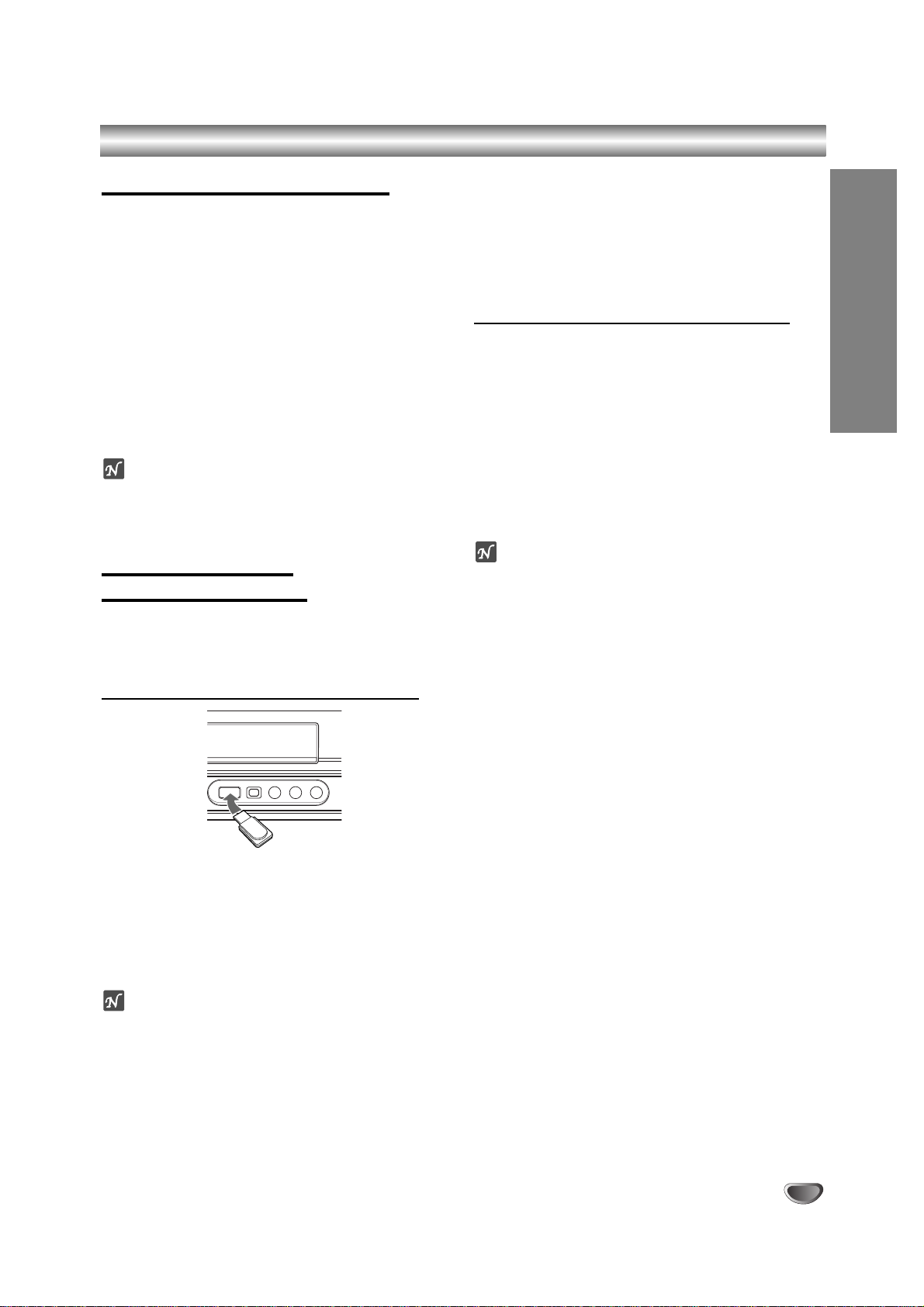
EINFÜHRUNG
9
Überblick (Fortsetzung)
Aufnahmedauer und Bildqualität
Es sind fünf Aufnahmequalitäten voreingestellt:
XP – Beste Qualität, ca. 1 Stunde Aufnahmedauer auf
einer DVD-Disc (4,7 GB).
SP – Standardqualität, ausreichend für die meisten
Anwendungen, ca. 2 Stunden Aufnahmedauer auf
einer DVD (4,7 GB).
LP – Etwas geringere Bildqualität, die
Aufnahmedauer auf einer DVD (4,7 GB) wird jedoch
auf ca. 4 Stunden erhöht.
EP – Geringe Bildqualität, Aufnahmedauer auf einer
DVD (4,7 GB) ca.6 Stunden.
MLP – Längste Aufnahmedauer bei geringster
Bildqualität, Aufnahmedauer auf einer DVD (4,7 GB)
ca. 11 Stunden.
Hinweis
Während der Wiedergabe von Aufnahmen im
EP- oder MLP-Modus können Bildfragmente oder
verzerrte Untertitel auftreten.
Verwendung eines
USB-Speichersticks
Mit diesem Gerät können MP3-/WMA- und
JPEG-Dateien auf einem USB-Speicherstick
wiedergegeben werden.
USB-Speicherstick einsetzen/entfernen
USB-Speicherstick einsetzen
Schieben Sie den Stick in den Steckplatz, bis er
einrastet.
USB-Speicherstick entfernen
Ziehen Sie den USB-Speicherstick vorsichtig heraus.
Hinweis
Den USB-Speicherstick für Kinder unzugänglich auf-
bewahren.Bei Verschlucken sofort einen Arzt aufsuchen.
Dieses Gerät unterstützt nur USB-Flash-Speicher mit
den Dateiformaten FAT16 oder FAT32.
Den USB-Speicherstick niemals während des
Zugriffs abziehen (z. B. Wiedergabe, Kopieren).
Bestimmte USB-Speichersticks werden von diesem
Gerät u. U.nicht unterstützt.
Kompatible USB-Speichersticks
1. USB-Speichersticks, für die zum Anschluss an einen
Computer eine zusätzliche Softwareinstallation
erforderlich, werden nicht unterstützt.
2. USB Flash-Laufwerk: USB-Speicherstick mit USB
1.1-Unterstützung
Bedienung des USB-Speichersticks
1. Stecken Sie den USB-Speicherstick ein.
2. Drücken Sie die Taste HOME auf der
Fernbedienung.
3. Wählen Sie entweder die Option [MUSIK], [FOTO].
4. Wählen Sie [USB] und drücken Sie ENTER.
Einzelheiten zu den einzelnen Optionen finden Sie
auf Seite 19.
5. Drücken Sie vor dem Extrahieren der Daten auf dem
USB-Speicherstick auf RETUR (O), um das
Listenmenü MUSIK oder FOTO zu verlassen.
Hinweis
Die Option USB-Speicherstick im Hauptmenü ist
im Videorekorderbetrieb des Gerätes deaktiviert.
Einzelheiten zu jeder Bedienungsfunktion finden Sie
auf den entsprechenden Seiten.
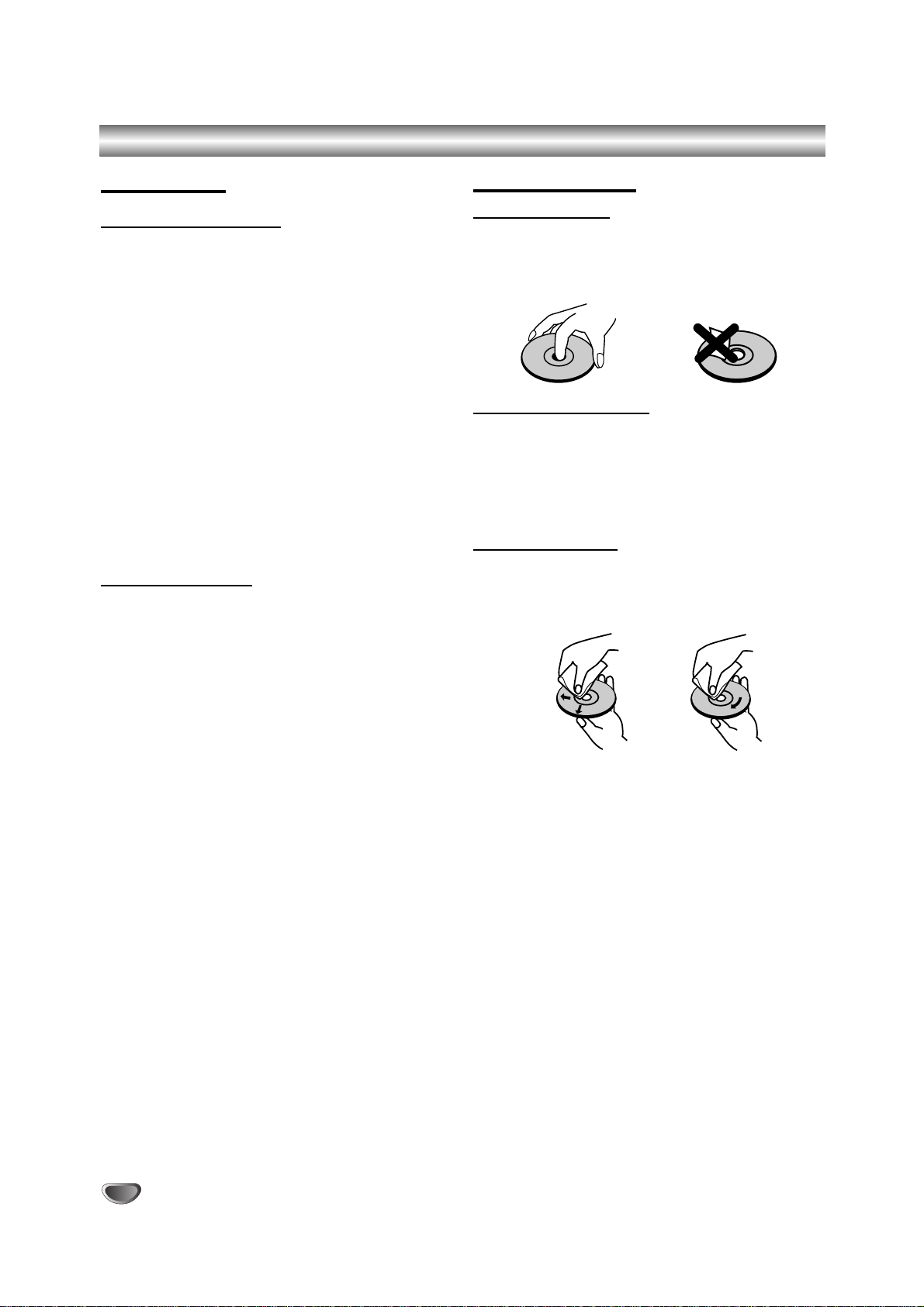
Überblick (Fortsetzung)
10
Warnhinweise
Handhabung des Geräts
Beim Versand des Geräts
Der Original-Versandkarton und das Verpackungsmaterial
sollten in diesem Fall verwendet werden. Um das Gerät
bestmöglich zu schützen, verpacken Sie es so, wie Sie es
ursprünglich vom Hersteller erhalten haben.
Beim Einrichten des Geräts
Bild und Ton eines Fernsehgerätes, eines
Videorecorders oder eines Radios in der Nähe können
verzerrt wiedergegeben werden. Ist dies der Fall, stellen
Sie das Gerät nicht in der Nähe eines Fernsehgerätes,
Videorecorders oder Radios auf, oder schalten Sie das
Gerät nach der Entnahme der Disc aus.
So halten Sie die Oberfläche sauber
Verwenden Sie keine flüchtigen Flüssigkeiten wie
Insektizidsprays in der Nähe des Geräts.Gummi- oder
Kunststoffgegenstände sollten nie längere Zeit mit dem
Gerät in Kontakt bleiben.Sie hinterlassen Spuren auf
der Oberfläche.
Reinigen des Geräts
So reinigen Sie das Gehäuse
Verwenden Sie ein weiches, trockenes Tuch. Wenn die
Oberfläche sehr verschmutzt ist, verwenden Sie ein mit
einer milden Putzmittellösung angefeuchtetes, weiches
Tuch.Verwenden Sie keine starken Lösungsmittel wie
Alkohol, Benzin oder Verdünner, da sie die Oberfläche
des Geräts beschädigen können.
Hinweise zu Discs
Umgang mit Discs
Berühren Sie die bespielte Seite der Disc nicht. Fassen
Sie die Disc an den Kanten an, um nicht die Oberfläche
mit den Fingern zu berühren. Bringen Sie auf keiner der
beiden Seiten der Disc Papier oder Klebeband an.
Aufbewahren von Discs
Legen Sie die Disc nach der Wiedergabe wieder in die
zugehörige Hülle. Setzen Sie die Disc keiner direkten
Sonneneinstrahlung oder Wärmequellen aus, und
lassen Sie sie nie in einem geparkten Auto, das direkter
Sonneneinstrahlung ausgesetzt ist, da die Temperatur
im Fahrzeug stark ansteigen kann.
Reinigen von Discs
Fingerabdrücke und Staub auf der Disc können die Bildund Tonqualität beeinträchtigen. Reinigen Sie die Disc
vor der Wiedergabe mit einem sauberen Tuch. Wischen
Sie die Disc von der Mitte zum Rand ab.
Verwenden Sie keine starken Lösungsmittel wie
Alkohol, Benzine, Verdünner, handelsübliche Reiniger
oder für Vinyl-Platten gedachte Antistatik-Sprays.
Ja
Nein
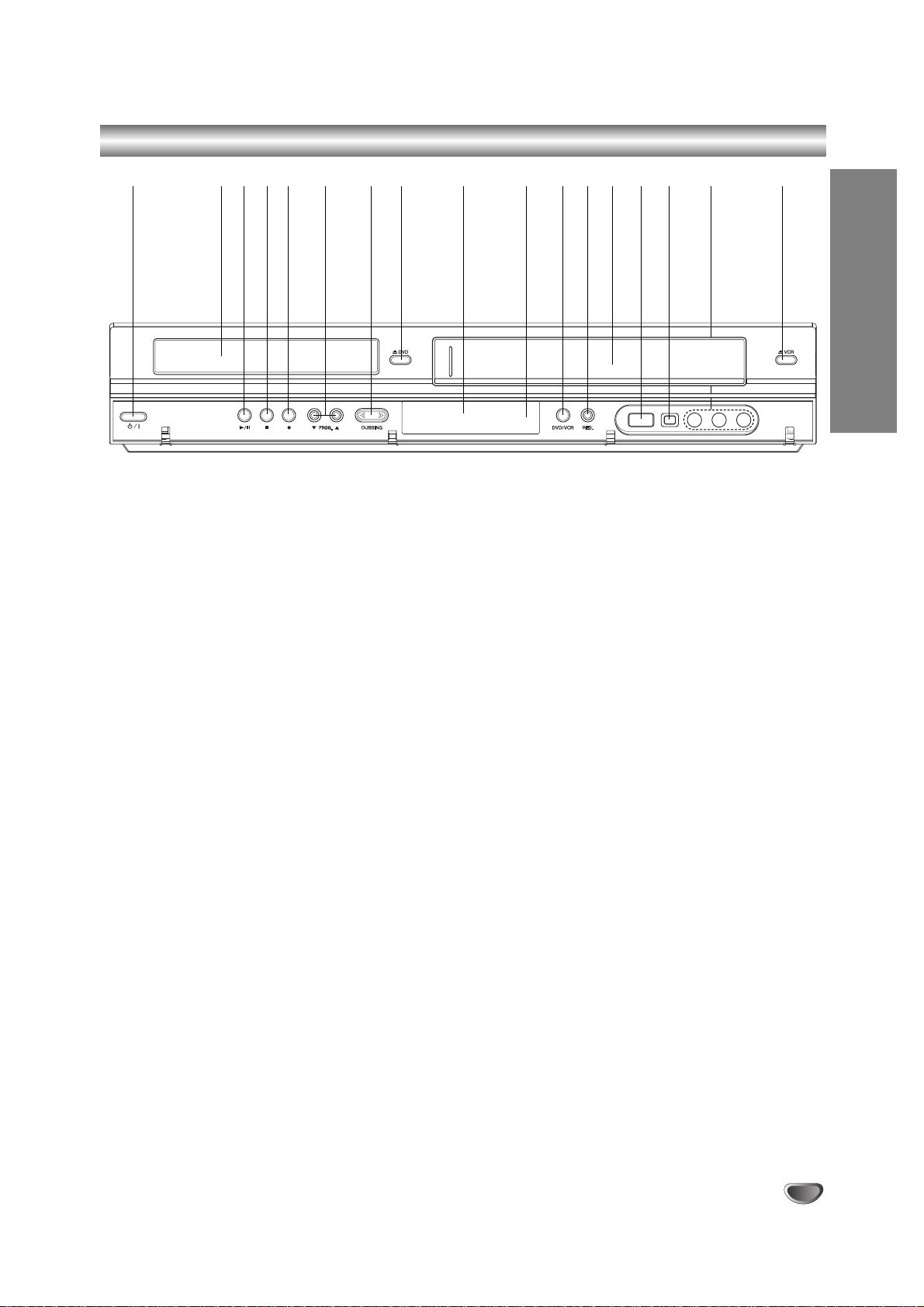
EINFÜHRUNG
11
Vorderes Bedienfeld
1. POWER (
11//
I)
Schaltet den Rekorder EIN oder AUS.
2. Disc-Fach
Legen Sie die Disc hier ein.
3. PLAY/PAUSE (N/X)
Wiedergabe starten.
Wiedergabe/Aufnahme vorübergehend
unterbrechen. Zum Fortsetzen nochmals drücken.
4. STOP (x)
Hält die Wiedergabe oder die Aufnahme an.
5. REC (z)
Startet die Aufnahme. Drücken Sie Taste mehrere
Male, um die Aufnahmezeit festzulegen.
6. PROG. (V / v )
Durchsucht gespeicherte Kanäle nach oben oder
unten.
7. DUBBING
Kopieren von DVD auf Videokassette
(bzw.von Videokassette auf DVD).
8. Z DVD
Hält die Wiedergabe oder die Aufnahme an.
9. Anzeigefenster
Zeigt den aktuellen Status des Rekorders an.
10.Fernbedienungs-Sensor
Richten Sie die Fernbedienung des Rekorders auf
diesen Bereich.
11.DVD/VCR
Umschalten zwischen DVD-und
Videorekorder-Deck.
12.RES.
Einstellen der Auflösung für die HDMI- und
COMPONENT
OUTPUT
-Buchsen.
- HDMI: 576i, 576p, 720p, 1080i
- COMPONENT: RGB 576i, Y Pb Pr 576i/576p,
13.Kassettenfach (Videorekorder-Deck)
Legen Sie hier eine Videokassette ein.
14.USB-Anschluss
Anschluss eines USB-Speichersticks.
15.DV INPUT
Schließen Sie den DV-Ausgang eines digitalen
Camcorders an.
16.AV3 IN (VIDEO IN/AUDIO IN (Links/Rechts))
Schließen Sie den Audio-/Video-Ausgang einer
externen Quelle (Audio-System, TV/Monitor, VCR,
Camcorder usw.) an.
17.Z VCR
Wirft die Kassette im Videorekorder-Deck aus.
1 2 3 4 5 6 7 8 9 10 11 12 13 14 15 16 17
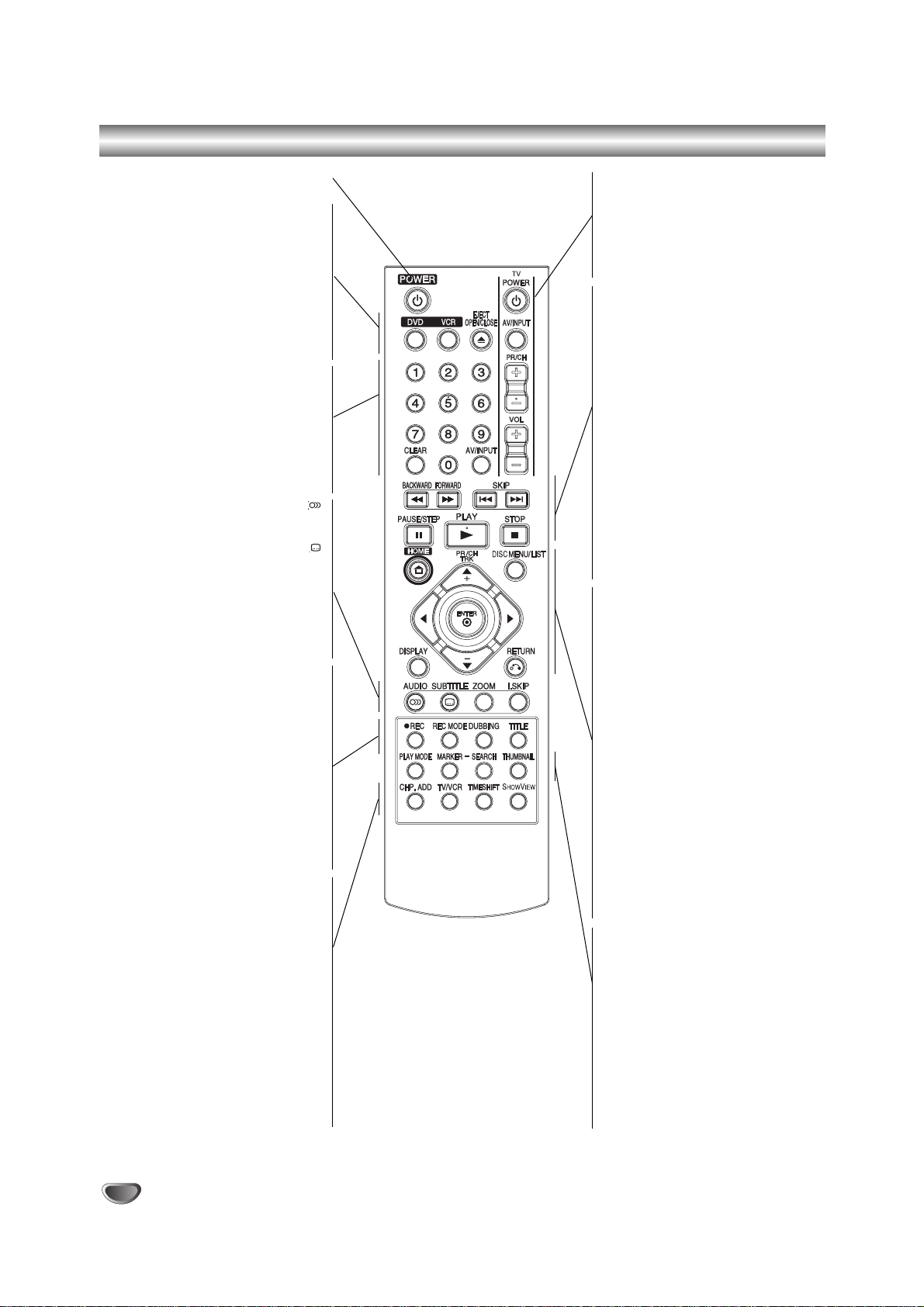
12
Fernbedienung - Überblick
POWER
Schaltet den DVD-Recorder EIN oder AUS.
DVD
Auswahl des DVD-Betriebsmodus des
Rekorders.
VCR
Auswahl des Videorekorder-
Betriebsmodus des Rekorders.
EJECT, OPEN/CLOSE
-
Öffnet und schließt das Disc-Fach.
- Wirft die Kassette im
Videorekorder-Deck aus.
Zifferntasten 0-9
Wählt nummerierte Menüoptionen aus.
CLEAR
- Entfernt eine Markierung aus dem
Menü “Marker Search”.
- Nullsetzen des Bandzählwerks.
AV/INPUT
Ändert den Eingang für die Aufnahme
(Tuner, AV1-3 oder DV IN).
AUDIO ( )
Wählt eine Audio-Sprache (DVD) oder
einen Audio-Kanal (CD).
SUBTITLE ( )
Wählt eine Untertitelsprache aus.
ZOOM
Vergrößer t das DVD-Videobild.
I.SKIP (INSTANT SKIP)
30 Sekunden auf der Disc über-springen
(die ungefähre Länge eines üblichen
Werbespots).
z REC
Startet die Aufnahme. Drücken Sie Taste
mehrere Male, um die Aufnahmezeit
festzulegen.
REC MODE
Wählt den Aufnahmemodus:
XP, SP, LP, EP oder MLP.
DUBBING
Kopieren von DVD auf Videokassette
(bzw.von Videokassette auf DVD).
TITLE
Zeigt das Menü “Titel” der Disc an,
sofern vorhanden.
CHP. ADD
Fügt eine Kapitelmarkierung während
der Wiedergabe/Aufnahme einer
DVD-Disc im VR-Modus ein
(und DVD+RW/+R).
TV/VCR
Zum Anzeigen von Kanälen, die vom
Recorder-Tuner oder vom TV-Tuner
ausgewählt wurden.
TIMESHIFT
Wiedergabe der aktuellen Aufnahme.
Die Aufnahme wird als Einblendung
angezeigt.
SHOWVIEW
Zum Anzeigen des Programmmenüs für
die SHOWVIEW -Systemprogrammierung.
TV-Bedientasten (siehe Seite 59)
POWER: Schaltet den Fernseher ein
oder aus.
AV/INPUT: Wählt die Quelle des
Fernsehers aus
.
PR/CH +/–: Wählt den Fernsehkanal aus.
VOL +/–: Regel die Lautstärke des
Fernsehers ein.
BACKWARD / FORWARD (m/M)
-
DVD:Sucht vorwärts und rückwär ts.
- VCR: Spult das Band im Stop-Modus
zurück und ermöglicht die
Rückwärtssuche von Bildern. Spult das
Band im Stop-Modus weiter und
ermöglicht die Vorwärtssuche von Bildern.
SKIP (. / >)
Geht zum nächsten Kapitel oder Track.
Geht zum Anfang des aktuellen Kapitels
oder Tracks oder zum vorherigen Kapitel
oder Track.
PAUSE/STEP (X)
Hält die Wiedergabe einer Disc
vorübergehend an.Für Bild-für-BildWiedergabe mehrmals drücken.
PLAY (N)
Startet die Wiedergabe.
STOP (x)
Hält die Wiedergabe oder die Aufnahme an.
HOME
Ein-/Ausblenden des Hauptmenüs.
b / B / v / V
(links/rechts/oben/unten)
Wählt einen Menüpunkt aus.
PR/CH TRK (+/-)
-
Durchsucht gespeicherte Kanäle nach
oben oder unten.
-
Zum Justieren der Spur.
-
Zum Justieren des vertikalen Zitterns
beim Standbild.
DISC MENU/LIST
Ruft das Menü, Titelliste bzw.
Playliste einer DVD-Disc auf.
ENTER
Bestätigt die Menüauswahl.
DISPLAY
Zugriff auf die Bildschirmanzeige.
RETURN (O)
-
Entfernt das Menü.
- Zeigt das Menü einer Video-CD mit
PBC an.
PLAY MODE
Aufrufen des Wiedergabemodus.
(Repeat, Repeat A-B).
MARKER
Markiert einen Punkt während der
Wiedergabe.
SEARCH
Zeigt das Menü “Marker Search” an.
THUMBNAIL
Wählt eine Miniaturansicht für den
aktuellen Titel und das Kapitel aus, die
im Menü “Original” und “Playliste”
verwendet werden können.
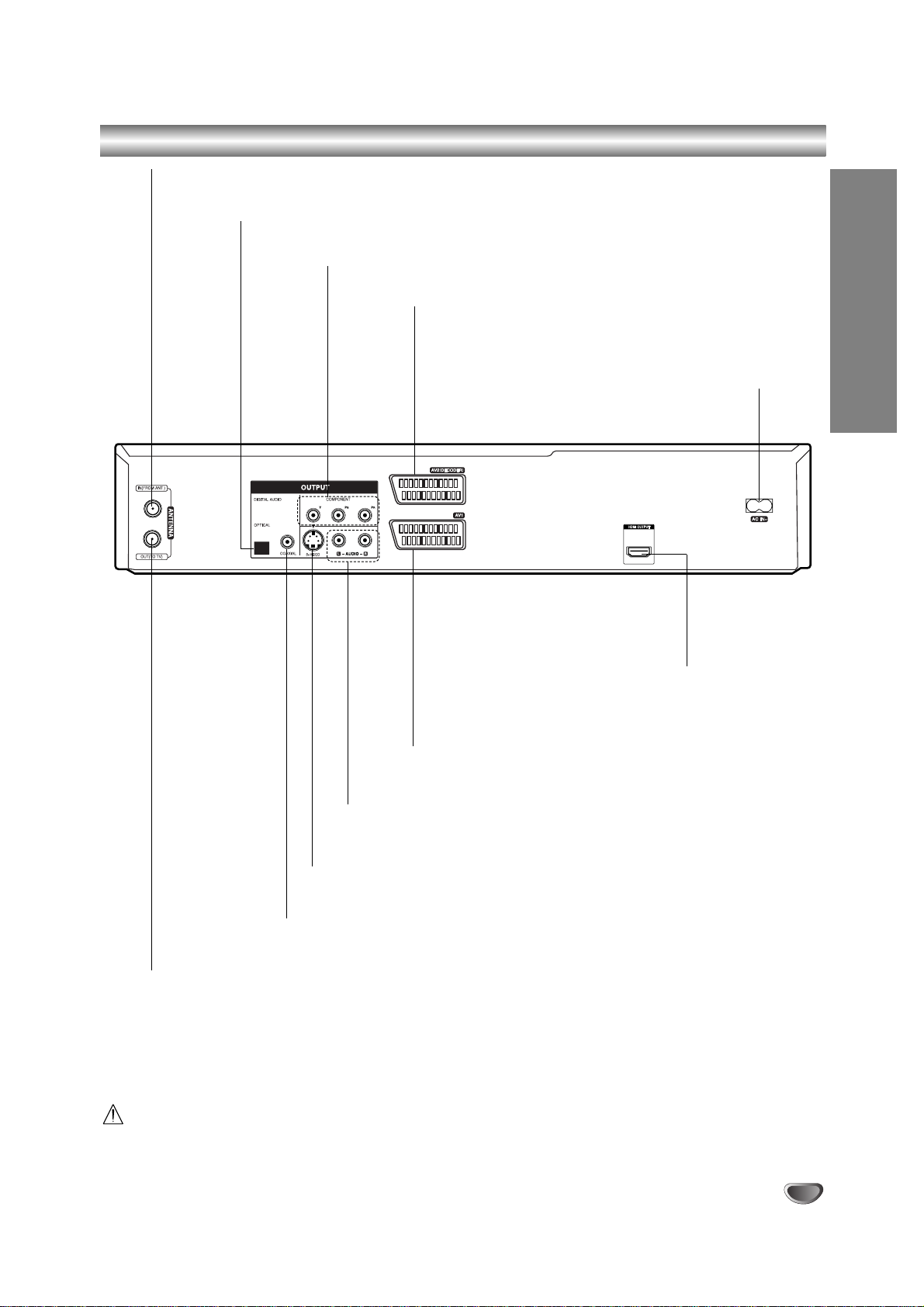
EINFÜHRUNG
13
Rückwärtige Anschlussleiste
Achtung
Berühren Sie die innenliegenden Stifte der Anschlussbuchsen an der rückwärtigen Anschlussleiste nicht.
Eventuell auftretende elektrostatische Ladungen können das Gerät dauerhaft beschädigen.
ANTENNA IN
Für den Anschluss der Antenne an dieses Gerät.
KOAXIALANSCHLUSS (Digital Audio Out-Buchse)
Für den Anschluss von digitalem Audio-Equipment (koaxial)
Netzkabel
Für den Anschluss an eine Stromquelle.
S-VIDEO OUTPUT
Für den Anschluss an dem S-Video-Eingang des Fernsehers.
OPTICAL (Digitale Audioausgangsbuchse)
Für den Anschluss von digitalem Audio-Equipment (optisch).
ANTENNA OUT
Leitet das Signal vom Antenneneingang zum Fernseher/Monitor.
AV 1 SCART-Buchse
Anschluss an einen Fernseher mit SCART-Buchse.
AUDIO OUTPUT (Links/Rechts)
Anschluss an einen Fernseher mit Audioeingängen.
COMPONENT OUTPUT (Y P
B
PR)
Für den Anschluss an einen Fernseher mit Video-Eingängen.
AV 2 DECODER SCART-Buchse
Für den Anschluss das Audio-/Video-Ausgang des einer
externen Quelle (Pay-TV-Decoder, Set-Top-Box, Videorecorder
usw.).
HDMI-Anschluss (Typ A)
HDMI ist ein Anschluss hoher Qualität
für digitale Audio- und Videofunktionen.

14
Anschlüsse
ipps
Abhängig vom Fernsehgerät und den anderen
Geräten, die Sie anschließen möchten, stehen
mehrere Möglichkeiten für den Anschluss des
Recorders zur Verfügung.Verwenden Sie nur die
unten beschriebenen Anschlüsse.
Lesen Sie ggf. die Begleitdokumentation Ihres
Fernsehers, Ihres Videorecorders, Ihrer Stereoanlage
und anderer Geräte, um die bestmöglichen
Verbindungen herzustellen.
Achtung
–Der Recorder muss direkt an den Fernseher
angeschlossen werden. Stellen Sie den korrekten
Videoeingangskanal auf dem Fernseher ein.
–Verbinden Sie die AUDIO OUTPUT-Buchse des
Recorders nicht mit der Phono In-Buchse
(Aufnahme-Deck) des Audiosystems.
– Schließen Sie den Recorder nicht über den
Videorecorder ein. Das DVD-Bild kann durch das
Kopierschutzsystem verzerr t angezeigt werden.
Anschließen an die Antenne
Nehmen Sie die den Antennenkabelstecker vom
Fernseher ab und stecken Sie ihn an den
Antennenanschluss auf der Rückseite des Recorders ein.
Stecken Sie ein Ende des Antennenkabels in den
TV-Anschluss am Recorder und das andere Ende in den
Antennenanschluss am Fernseher ein.
RF-Koaxialverbindung
Schließen Sie die ANTENNA OUT-Buchse am Recorder
mit dem mitgelieferten 75-Ohm-Koaxialkabel (R) an die
Antennen-Eingangsbuchse des Fernsehers an. Die
ANTENNA OUT-Buchse leitet das Signal vom
Antennenanschluss weiter.
Anschließen an den Fernseher
Stellen Sie je nach Funktionsumfang Ihres vorhandenen
Equipments eine der folgenden Verbindungen her.
SCART-Verbindung
Verbinden Sie die AV1-Scart-Buchse des Recorders mit
Hilfe des Scart-Kabels (T) mit den entsprechenden
Eingangsbuchsen am Fernseher.
S-Video-Verbindung
Verbinden Sie die S-VIDEO OUTPUT-Buchse des
Recorders mithilfe des S-Videokabels (S) mit der
S-Video-Eingangsbuchse das Fernsehers.
Component Video-Verbindung
Verbinden Sie die COMPONENT OUTPUT-Buchsen am
Recorder mit einem Y Pb Pr-Kabel (C) mit den
entsprechenden Eingangsbuchsen am Fernseher.
Progressive-Scan-Verbindung
Wenn es sich bei Ihrem TV-Gerät um ein HDTV- oder
ein "Digital Ready"-Gerät handelt, können Sie den
Progressive Scan-Ausgang des Recorders verwenden,
um die höchstmögliche Bildauflösung zu erhalten. Falls
Ihr Fernseher das Progressive Scan Format nicht
unterstützt, erscheint das Bild beim Aktivieren von
Progressive Scan dieses Gerätes verzerr t.
Hinweis
– Drücken Sie auf RES., um die Auflösung für das
Progressive-Signal auf 576p einzustellen.
– Progressive Scan kann nicht zusammen mit den
analogen dem S-VIDEO-Anschluss verwendet
werden.
–Falls Sie die COMPONENT OUTPUT-Buchsen
verwenden, das Gerät jedoch an einen
Analogfernseher angeschlossen wird, stellen
Sie die Auflösung auf “576i”ein.
Achtung
Bei einer Auflösung von 720p oder 1080i können die
Anschlüsse S-VIDEO OUTPUT und COMPONENT
VIDEO OUTPUT nicht genutzt werden.
Audio-Verbindung (Links/Rechts)
Verbinden Sie die linke und die rechte AUDIO OUTPUTBuchse Recorders mithilfe der Audiokabel (A) mit der
linken und rechten IN-Buchse am Fernseher. Verbinden
Sie die AUDIO OUTPUT-Buchse des Recorders nicht
mit der Phono In-Buchse (Aufnahme-Deck) des
Audiosystems.
Rückseite des Fernsehgerätes
Rückseite des Fernsehgerätes
Antenne
Rückseite des Recorders
Rückseite des Recorders
Aerial
ANTENNA
INPUT
R
Rear of TV
SCART INPUT
AUDIO INPUT
L
VIDEO
INPUT
R
Rear of TV
VIDEO
INPUT
S-VIDEO
INPUT
COMPONENT INPUT
Y
Pb
AUDIO INPUT
Pr
L
SCART INPUT
R
Rear of Recorder
S A T
C
Rear of Recorder
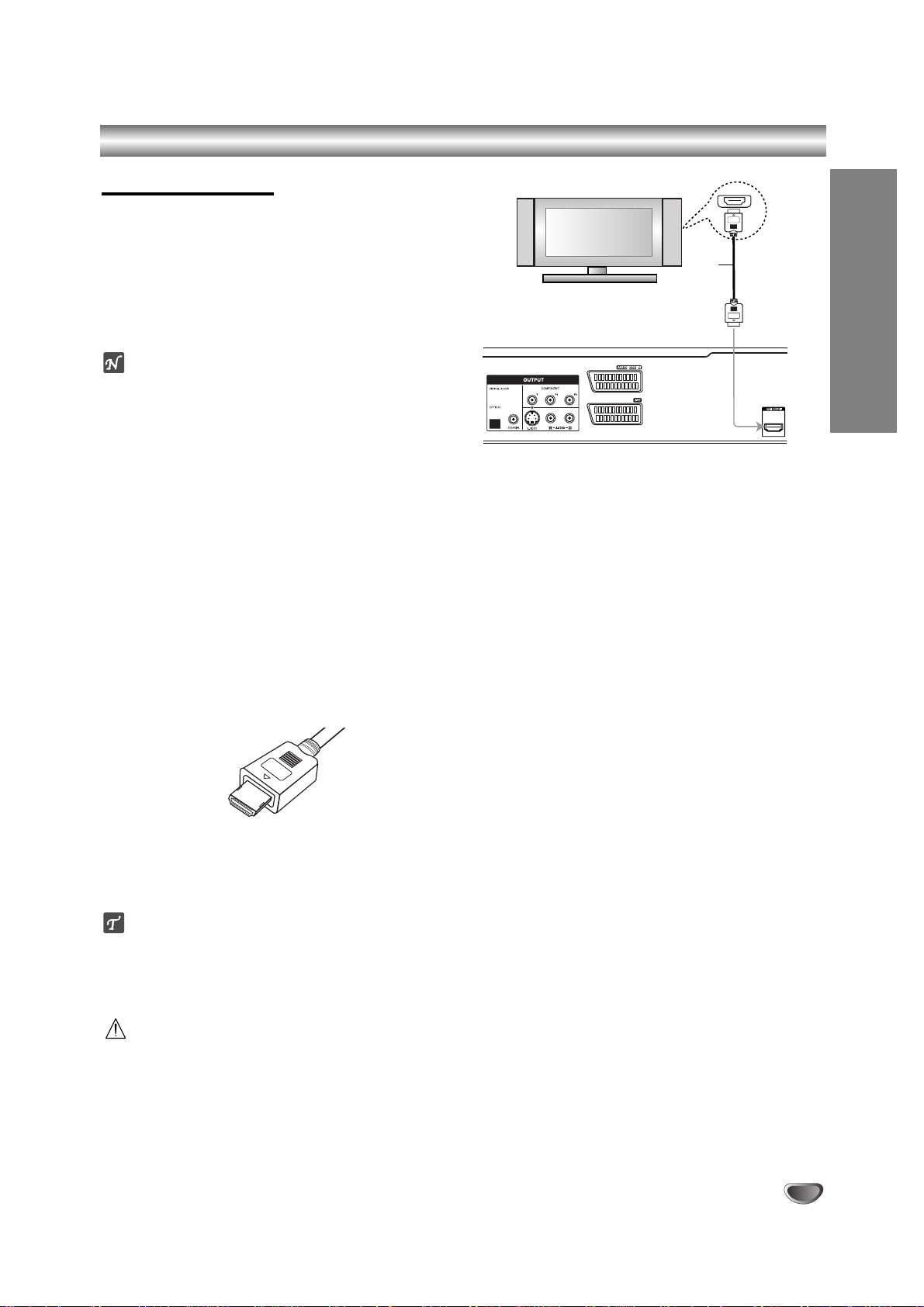
Überblick
15
Anschlüsse (Fortsetzung)
HDMI-Anschluss
Ein HDMI-Fernseher oder Monitor kann über ein HDMIKabel an diesen Rekorder angeschlossen werden.
11
Verbinden Sie die HDMI OUTPUT-Buchse des
Rekorders mit der HDMI-Buchse eines
HDMI-kompatiblen Fernsehers oder Monitors (H).
22
Stellen Sie den Eingang des Fernsehers auf HDMI
(siehe Bedienungsanleitung des Fernsehers).
Hinweise
Falls Ihr Fernseher die Abtastfrequenz 96 kHz nicht
verarbeiten kann, stellen Sie die Option “Sampling Freq”
im Setup-Menü auf [48 kHz] ein (siehe Seite 24).
Nach der Einstellung wandelt das Gerät alle
96 kHz-Signale zur Dekodierung automatisch in
48 kHz-Signale um.
Falls Ihr Fernseher keinen Dolby Digital oder
MPEG-Decoder besitzt, stellen Sie die Optionen
“Dolby Digital” und [MPEG] im Setup-Menü auf “PCM”
(siehe Seite 24).
Falls Ihr Fernseher keinen DTS-Decoder besitzt,
stellen Sie die Option “DTS” im Setup-Menü auf
“AUS” (siehe Seite 24).Um DTS-Mehrkanal-Surround
zu genießen, muss dieser Rekorder über einen der
digitalen Audioausgänge an einen DTS-kompatiblen
Receiver angeschlossen werden.
Der Pfeil auf dem Stecker des Kabelanschlusses
sollte nach oben zeigen, damit der Stecker richtig
herum angeschlossen wird.
Überprüfen Sie bei Verzerrungen oder Streifen auf
dem Bildschirm das HDMI-Kabel.
Tipp
Bei einem HDMI-Anschluss kann die Auflösung für die
HDMI-Ausgabe über die Taste RESOLUTION (oder
RES.) auf 576i, 576p, 720p oder 1080i eingestellt
werden.
Achtung:
Ist der Rekorder an einen HDMI-Anschluss
angeschlossen und wird die Auflösung geändert,
können Fehlfunktionen auftreten. Schalten Sie den
Rekorder in diesem Fall aus und wieder ein.
Über HDMI
HDMI (Hochauflösende Multimedia-Schnittstelle)
überträgt Video- und Audiodaten über einen einzigen
digitalen Anschluss für DVD-Player, Digitalempfänger
und andere AV-Geräte.
HDMI wurde zur Nutzung der HDCP-Technologie
(Schutz hochauflösender Inhalte) entwickelt.HDCP
dient zum Schutz digitaler Inhalte bei der Übertragung
und beim Empfang.
HDMI unterstützt die Normen Standard, Erweitert oder
hochauflösendes Video Plus bis hin zu MehrkanalSurround-Sound. Merkmale von HDMI sind u. a. unkomprimiertes digitales Video, eine Bandbreite von bis zu 5
Gigabyte pro Sekunde, nur ein Anschluss (anstatt
mehrere Kabel und Anschlüsse) sowie die
Kommunikation zwischen AV-Quelle und AV-Geräten,
wie z. B. digitale Fernseher.
HDMI, das HDMI Logo und High-Definition Multimedia
Interface sind Markenzeichen oder eingetragene
Markenzeichen von HDMI licensing LLC.
Zusätzliche Information zu HDMI
Beachten Sie beim Anschluss eines HDMI- oder DVI-
kompatiblen Gerätes folgende Punkte:
-Versuchen Sie, das HDMI-/DVI-Gerät sowie den
Rekorder auszuschalten. Schalten Sie
anschließend zunächst das HDMI-/DVI-Gerät ein,
warten Sie 30 Sekunden und schalten Sie dann
den Rekorder ein.
- Der Videoeingang des angeschlossenen Gerätes
muss für dieses Gerät korrekt eingestellt sein.
- Das angeschlossene Gerät muss die
Eingangsauflösungen 720 (1440)x576i, 720x576p,
1280x720p oder 1920x1080i unterstützen können.
Nicht alle HDCP-kompatiblen DVI-Geräte
funktionieren zusammen mit diesem Rekorder.
- Bei nicht-HDCP-Geräten wird kein richtiges Bild
angezeigt.
(Typ A)
HDMI compatible TV
HDMI
H
Rear of the recorder
HDMI-kompatibler Fernseher
Rückseite des Rekorders
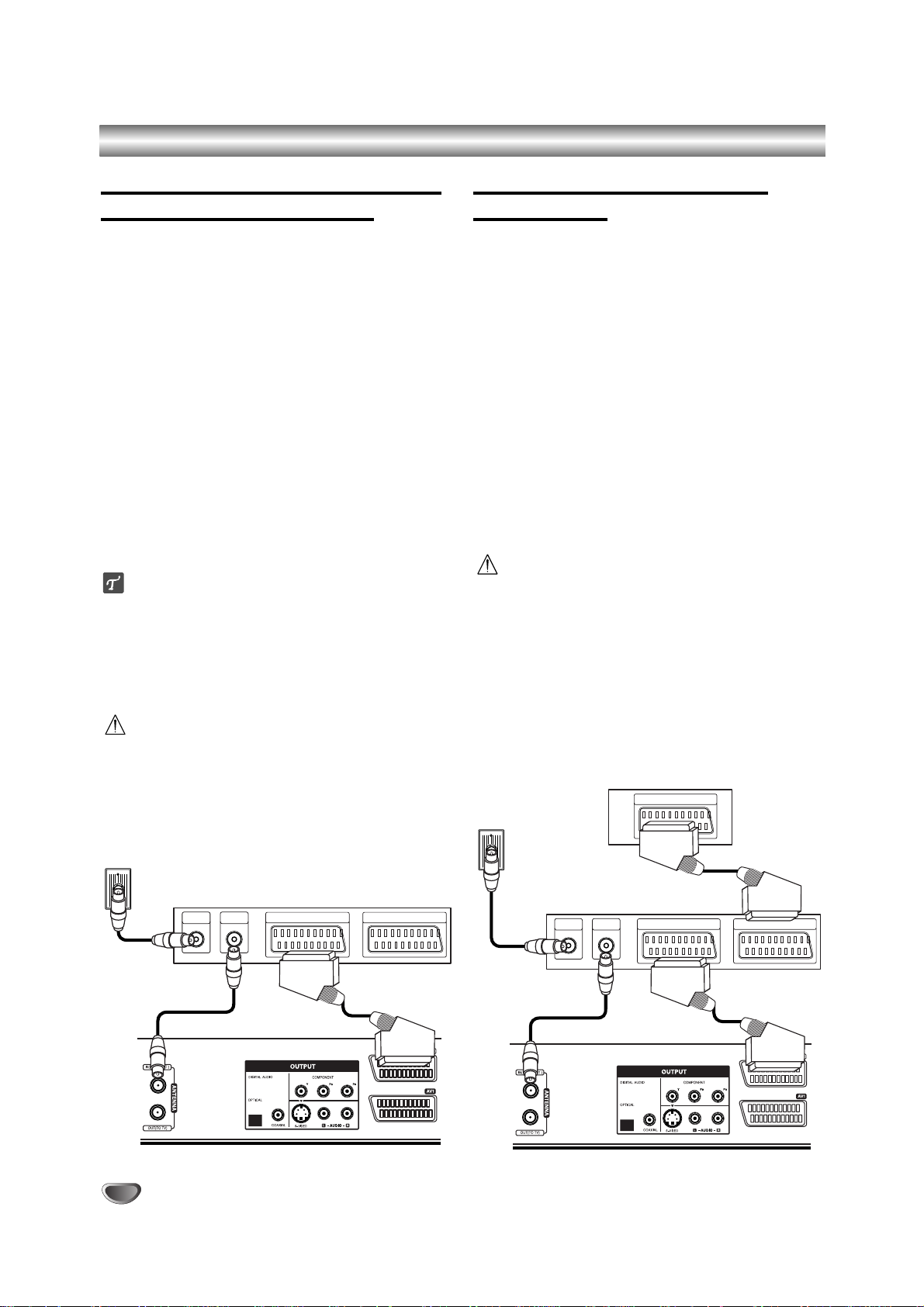
16
Anschließen an eine Kabel-Box oder
an einen Satellitenempfänger
Wenn Sie einen Kabel- oder Satellitenempfänger mit
integriertem Decoder einsetzen, schließen Sie ihn wie
hier beschrieben an den Recorder und an Ihr
Fernsehgerät an.Wenn Sie eine separate Decoder-Box
für Ihr Kabel-/Satelliten-Fernseher verwenden, gehen
Sie wie auf der rechten Seite beschrieben vor.
Mithilfe des Setups auf dieser Seite können Sie:
• Jeden beliebigen Kanal auswählen, indem Sie ihn
auf der Kabel-Box/dem Satelliten-Tuner auswählen.
11
Schließen Sie die RF-Kabel wie abgebildet an.
Dies ermöglicht Ihnen, TV-Kanäle anzusehen und
aufzuzeichnen.
22
Vebinden Sie mit dem SCART-Kabel den AV1Anschluss und einen SCART AV-Anschluss an
Ihrem Fernseher.
33
Verbinden Sie mit einem SCART-Kabel den AV2
DECODER-Anschluss und einen SCART
AV-Anschluss an Ihrer Satelliten-/Kabel-Box.
Dies ermöglicht Ihnen, codierte TV-Kanäle anzusehen.
ipp
Dieser Recorder ist mit einer “Loop-Through”-Funktion
ausgestattet. Die Funktion ermöglicht Ihnen, eine
Fernsehsendung vom integrierten TV-Tuner dieses
Recorders aufzunehmen, während Sie einen
Satelliten- oder Kabelkanal ansehen. Drücken Sie
TV/VCR, um während der Aufnahme den TV-Modus
auszuwählen. Die TV-Anzeige wird eingeblendet.
Achtung:
Schließen Sie den Recorder nicht “über” Ihren
Videorecorder, Satellitenempfänger oder die Kabel-Box
an. Schließen Sie die einzelnen Komponenten direkt an
Ihren TV- oder AV-Receiver an.
Anschließen an eine externe
Decoder-Box
Wenn Sie eine externe, dedizierte Decoder-Box für Ihr
Satelliten- oder Kabel-TV-System einsetzen, verwenden
Sie den hier beschriebenen Setup.
11
Verbinden Sie den Antennen-/Kabel-TV-Anschluss
mit dem Kabel mit dem Antennen-Eingang des
Kabel-/Satelliten-Tuners.
22
Schließen Sie den Decoder mit dem SCART-Kabel
an den Kabel-/Satelliten-Tuner an.
Ausführliche Anleitungen entnehmen Sie dem
Handbuch Ihrer Decoder-Box.
33
Schließen Sie mit einem SCART-Kabel den
AV2 DECODER-Anschluss und einen SCART
AV-Anschluss an Ihrer Satelliten-/Kabel-Box an.
44
Schließen Sie mit dem SCART-Kabel den
AV1-Anschluss an einen SCART AV-Anschluss an
Ihrem Fernseher an.
Achtung:
Schließen Sie die Decoder-Box nicht direkt an den
Recorder an.
Informationen vom Decoder (z. B.über Pay-TV-
Dienste) könne nur eingesehen werden, wenn der
Recorder ausgeschaltet ist (Standby-Betrieb).
Damit Timer-Aufnahmen ordnungsgemäß auf diesem
Recorder arbeiten, muss die Satelliten-/Kabel-Box
ebenfalls während der Aufnahme eingeschaltet sein.
Anschlüsse (Fortsetzung)
Antenne/Kabelfernsehen
Wandsteckdose
Antenne/Kabelfernsehen
Wandsteckdose
Decoder
Kabel-Box oder
Satellitenempfänger
Kabel-Box oder
Satellitenempfänger
Rückseite des Recorders
Rückseite des Recorders
Aerial/Cable TV
Wall Jack
Cable Box or Satellite Receiver
AERIAL
AERIAL
INPUT
OUTPUT
SCART AV1 SCART AV2
AERIAL
OUTPUT
Decoder
SCART AV
SCART AV1 SCART AV2
Aerial/
Cable TV
Wall Jack
Cable Box or
Satellite Receiver
AERIAL
INPUT
Rear of Recorder
Rear of Recorder
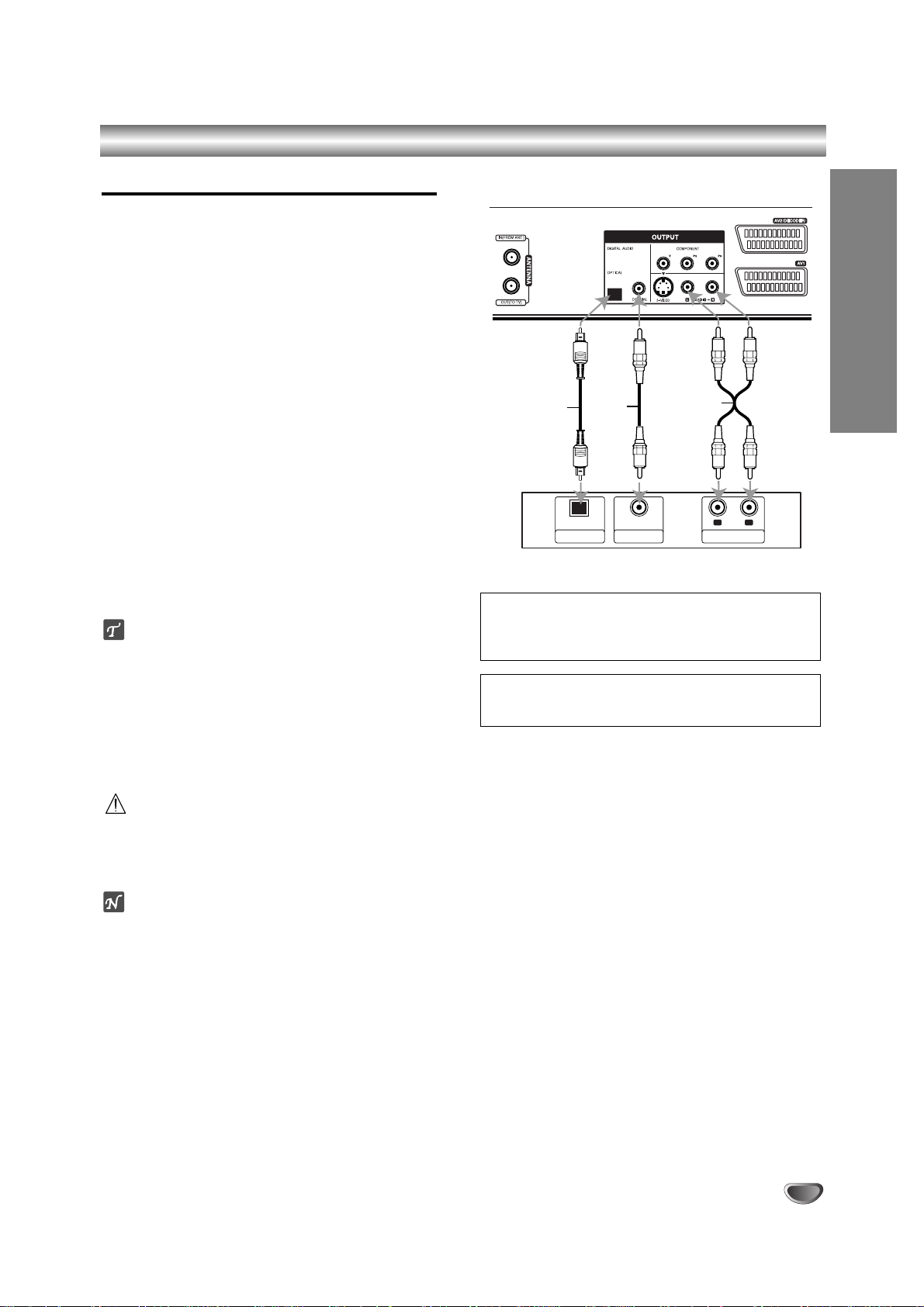
Anschlüsse (Fortsetzung)
Anschließen an einen Verstärker
Anschließen an einen mit analogem
2-Kanal-Stereo oder Dolby Pro Logic II / Pro
Logic ausgerüsteten Verstärker
Verbinden Sie die linke und die rechte AUDIO OUTPUTBuchse des Recorders mithilfe der Audiokabel (A) mit
der linken und rechten AUDIO IN-Buchse des
Verstärkers, Receivers oder der Stereoanlage.
Anschließen an einen mit Zweikanal-Digitalstereo
(PCM) ausgerüsteten Verstärker oder an einen
mit einem Mehrkanal-Decoder (Dolby Digital™,
MPEG 2 oder DTS) ausgerüsteten Audio/
Video-Receiver.
11
Verbinden Sie eine der DIGITAL AUDIO OUTPUTBuchsen (OPTICAL O oder COAXIAL X) des
Recorders mit der entsprechenden Eingangsbuchse
an Ihrem Verstärker.Verwenden Sie ein optionales
digitales Audiokabel (Optical O oder Coaxial X).
22
Sie müssen den digitalen Ausgang des Recorders
aktivieren. (Siehe “TON” auf Seite 24.)
ipp
Digitaler Mehrkanal-Ton
Eine digitale Mehrkanal-Verbindung bietet die beste
Tonqualität. Sie benötigen dafür einen Mehrkanal-Audio/
Video-Empfänger, der eines oder mehrere der von
Ihrem Recorder unterstützten Audioformate, z.B. MPEG
2, Dolby Digital und DTS, unterstützt.Hinweise finden
Sie in der Begleitdokumentation des Receivers und auf
den Logos auf seiner Vorderseite
Achtung:
Aufgrund des DTS-Lizenzvertrags erfolgt die digitale
Ausgabe bei Auswahl eines DTS-Audiostroms in
DTS-Digital-Out.
Hinweis
–
Wenn das Audioformat der digitalen Ausgabe nicht den
Fähigkeiten Ihres Receivers entspricht, erzeugt dieser
einen lauten, verzerrten oder überhaupt keinen Ton.
– Sechskanal-Digital-Raumklang über die digitale
Verbindung ist dann möglich, wenn Ihr Receiver mit
einem Digital-Mehrkanal-Decoder ausgerüstet ist.
– Um das Audioformat der aktuellen DVD auf der
Bildschirmanzeige einzublenden, drücken Sie AUDIO.
– Dieser Recorder führ t keine interne (2-Kanal-)
Decodierung einer DTS-Tonspur durch. Um
DTS-Mehrkanal-Raumklang zu genießen, müssen Sie
diesen Recorder über einen der digitalen
Audioausgänge des Recorders an einen mit DTS
kompatiblen Receiver anschließen.
Überblick
17
Rückseite des Recorders
Verstärker (Receiver)
Hergestellt unter der Lizenz von Dolby Laboratories.
Dolby, Pro Logic und das double-D-Symbol sind
Marken von Dolby Laboratories.
“DTS” und “DTS Digital Out” sind Marken von Digital
Theater Systems, Inc.
Rear of Recorder
O
OPTICAL
DIGITAL INPUT
Amplifier (Receiver)
X
COAXIAL
A
R
L
AUDIO INPUTDIGITAL INPUT
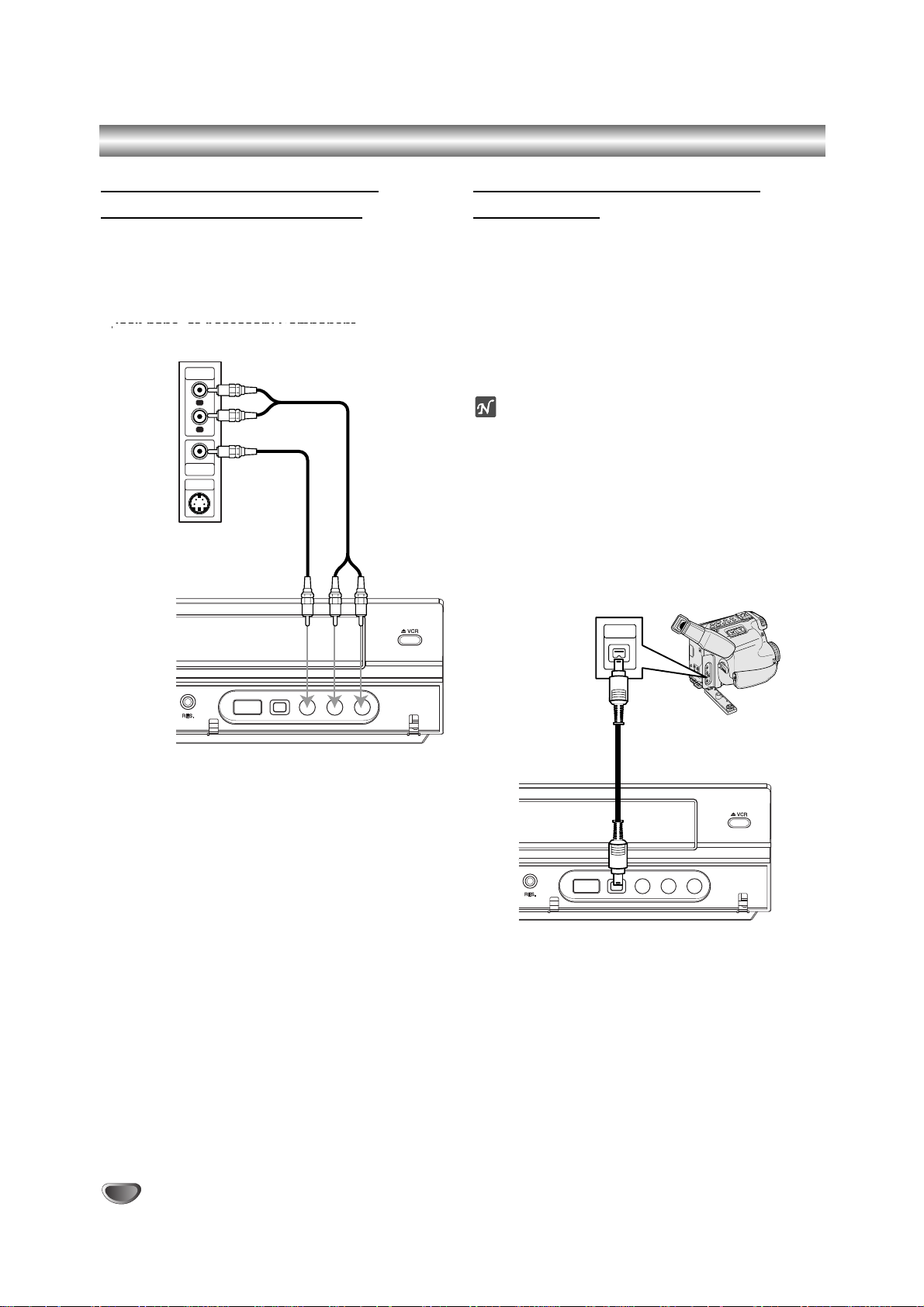
Anschlüsse (Fortsetzung)
18
Audio/Video-Zubehör (A/V)
Anschlüsse am Recorder
Verbinden Sie die Eingangsbuchsen (AV IN 3) des
Recorders mithilfe von Audio-/Videokabeln mit den
Audio-/Video-Out-Buchsen des Zubehörgeräts.
Anschließen eines digitalen
Camcorders
An die DV IN-Buchse am vorderen Bedienfeld können
Sie einen digitalen Camcorder (DV) oder ein
Video-Deck oder einen DVD-R/RW-Recorder
anschließen und DV-Bänder oder DVD-/RW-Discs
digital auf DVD-R/RW übertragen.
Verwenden Sie ein DV-Kabel (nicht im Lieferumfang
enthalten), um die DV IN-/OUT-Buchse Ihres DVCamcorders/Video-Decks an die DV IN-Buchse am
vorderen Bedienfeld dieses Recorders anzuschließen.
Hinweis
An diese Buchse können nur DV-Geräte
angeschlossen werden. Sie ist nicht mit digitalen
Satellitentunern oder D-VHS-Video-Decks kompatibel.
Beim Trennen des DV-Kabels während der Aufnahme
von einem angeschlossenen digitalen Camcorder
kann es zu Fehlfunktionen kommen.
Anschlussleiste einer Zubehörkomponente
(VCR, Comcorder, etc.)
Vorderseite des Recorders
Vorderseite des Recorders
DV Digital Camcorder
AUDIO
OUTPUT
R
L
VIDEO
OUTPUT
S-VIDEO
OUTPUT
DV Digital Camcorder
DV
IN/OUT
Front of Recorder
Front of Recorder
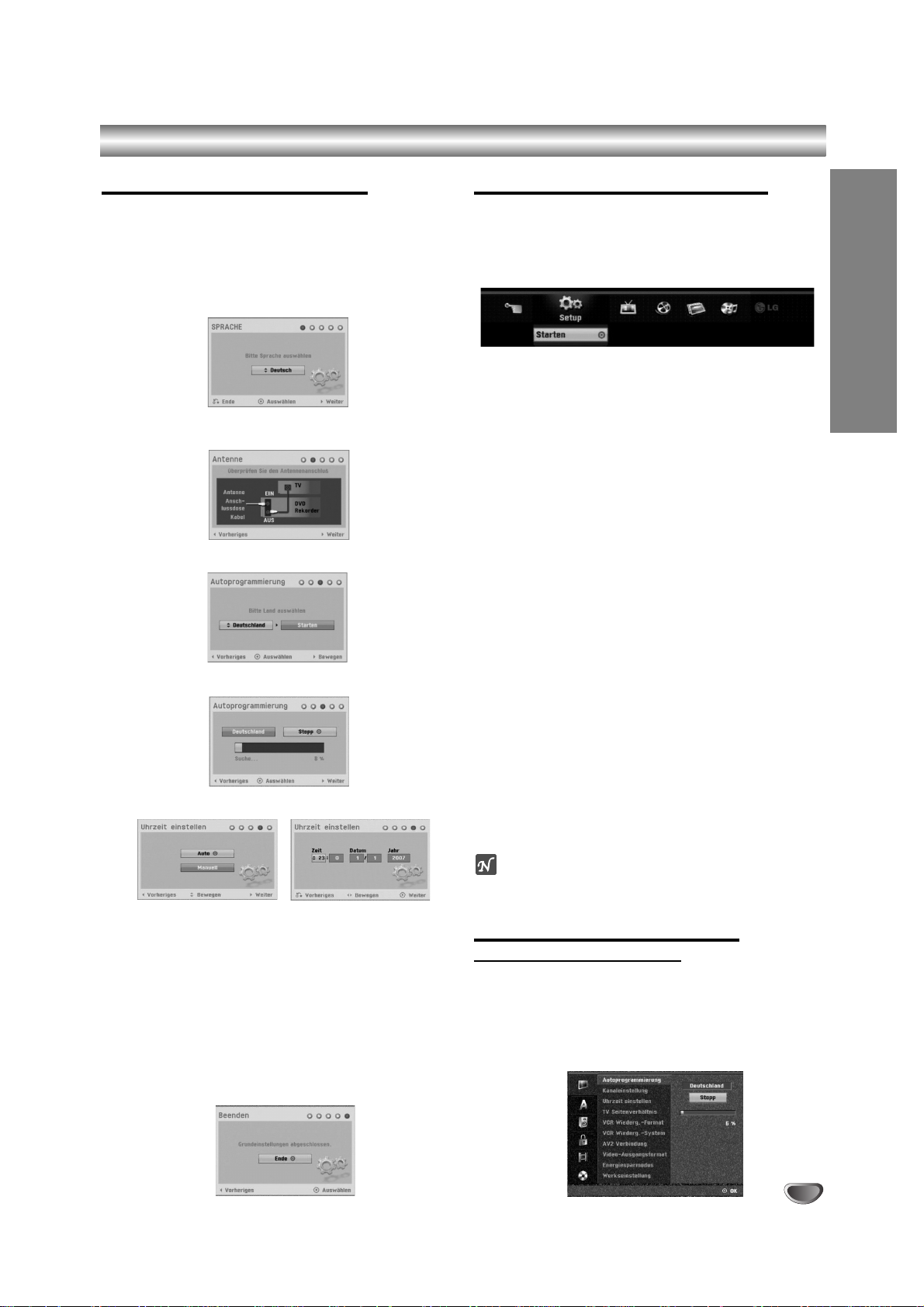
Überblick
19
Vor der Inbetriebnahme
Automatische Einstellung
Nach dem ersten POWER des Gerätes über den
Netzschalter wird der Assistent zur ersten Einrichtung
gestartet und die Sprache, die Uhrzeit und die
Empfangskanäle werden automatisch eingestellt.
11
Wählen Sie eine Sprache für das Setup-Menü
und das Bildschirmmenü aus.
Wählen Sie mit vv/ VVeine Sprache aus und
drücken Sie ENTER.
22
Bitte überprüfen Sie die Antennenanschlüsse.
Drücken Sie für den nächsten Schritt auf
ENTER.
33
Wählen Sie mit v / V ein Land aus, und drücken
Sie B.
44
Drücken Sie ENTER, um die Kanalsuche zu
starten.
55
Wählen Sie mit v / V eine Option zur
Einstellung der Uhrzeit und drücken Sie ENTER.
Auto :
Wenn die automatische Kanalsuche
abgeschlossen ist, werden Datum und Uhrzeit
ebenfalls automatisch eingestellt. (Siehe Kapitel
“Automatisches Einstellen der Uhrzeit” auf Seite 22)
Manual
Geben Sie die notwendigen Informationen für das
Datum und Uhrzeit ein.
b / B (links/rechts): Verschiebt den Cursor zur
vorherigen oder nächsten Spalte.
v / V (oben/unten): Änder t die Einstellung an der
aktuellen Cursorposition.
Drücken Sie zum Übernehmen der Einstellung auf
ENTER.
66
Drücken Sie ENTER, um das Setup-Menü zu
beenden.
Bedienung des Hauptmenüs
Vom Hauptmenü heraus können verschiedene
Funktionen aufgerufen werden.
11
Drücken Sie HOME.
Das Hauptmenü wird eingeblendet.
Bei Anzeige des Hauptmenüs befindet sich das
Gerät immer im TV-Modus.
22
WählenSie die gewünschte Option mit
b / B
aus.
Setup
Starten: Einblenden des Setup-Menüs.
TV
-
Automatische Kanalsuche: Aufrufen der
Auto-Programmierung.(
Seite
19 bis 20)
- Programm Einstellung
:Aufrufen der
Kanaleinstellungen. (Seite 20)
- Timer-Aufn.: siehe Seite 43.
Film: Wiedergabe des Spielfilms auf einer VCR
oder DISC bzw.Einblenden des Spielfilmmenüs.
Foto:
- Disk: Einblenden des Fotomenüs.
- USB: Zeigt das Menü Fotoliste für den
USB-Speicherstick an.
Musik:
- Disk: Einblenden des Musikmenüs
(bzw.Audio-CD-Menüs).
- USB: Zeigt das Menü Titelliste für den
USB-Speicherstick an.
Einfaches Menü
- Kopieren: Kopieren einer DVD auf VHS-Kassette
(und umgekehrt). Wählen Sie mit b / B einen
Modus und anschließend mit v / V “OK”.
- Disk Manager: Siehe Kapitel “Disc” auf Seite 27
bis 29.
-
Aufn. Modi: Siehe “Aufnahme” auf Seite 26 bis 27.
- DV Eingang: Ändern des DV-Eingangsmodus.
33
Verwenden Sie v / V, um die gewünschte
Einstellung auszuwählen, und bestätigen Sie
Ihre Auswahl mit ENTER.
44
Drücken Sie zum Verlassen des Hauptmenüs auf
HOME.
Hinweis
Die Spielfilm-, Foto- und Musikmenüs sind nur bei
Spielfilm-, Foto- oder Musik-CDs verfügbar.
Allgemeine Einstellungen
Automprogrammierung
Dieser Recorder ist mit einem Frequency-SynthesizedTuner ausgestattet, der maximal 99 Kanäle empfangen
kann.
Vorbereitung:
Schließen Sie den Recorder an den gewünschten
Antennentyp an. Siehe “Anschließen an die Antenne”auf
Seite 14.
